Page 1
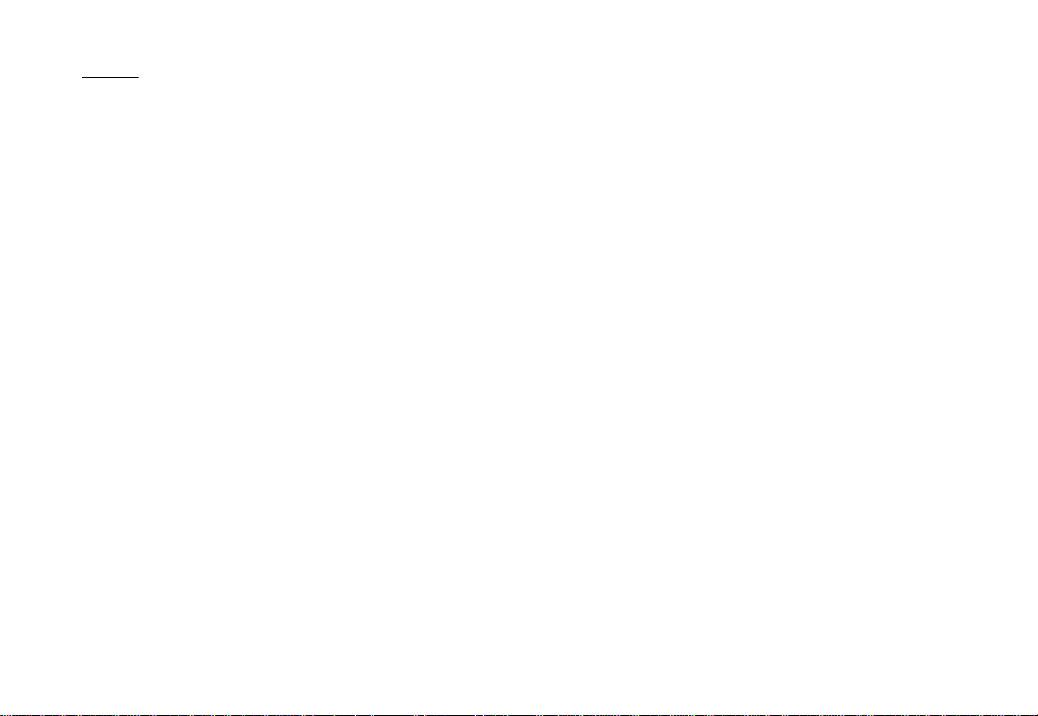
简介
感谢您选择新款 Sharp SH6010C 手机。
关于本用户手册
本用户手册可助您快速、有效地了解手机的各项功能
及操作方法。
注意
• 本公司郑重建议您单独存放所有重要资料的书面记
录。某些情况下,电子储存器中保存的资料可能会
丢失或更改。因此,无论因使用不当、维修、缺
陷、电池更换、使用过期电池或其他任何原因而造
成的资料丢失及无法使用等情况,本公司概不负
责。
• 对于第三方因使用本产品及其任何功能造成的经济
损失或索赔,如信用卡号码被盗、储存的资料丢失
或变更等,无论直接或间接原因,本公司概不负
责。
• 所有公司和(或)产品名称均为其相应拥有者的商
标和(或)注册商标。
• 本用户手册中的画面版式可能与实际版式有所不
同。
• 本用户手册中的资讯如有变更,恕不另行通知。
• 并非所有网络均能支持本用户手册中描述的所有功
能。
• 本公司对于从网络中下载的内容及资讯概不负责。
• 某些情况下,手机屏幕可能会出现一些黑点或亮
点。此现象不会对手机性能及使用产生任何影响。
知识产权
依照版权法规定,受版权(音乐、图片等)保护的资
料的复制、变更和使用仅限于个人或私人用途。若用
户未拥有更大范围的版权或者未得到版权拥有者的明
确同意而擅自复制、变更或使用以此方式制作或修订
的复本,则视为违反版权法,版权拥有者有权索赔其
损失。为此,切勿非法使用受版权保护的资料。
简介
1
Page 2
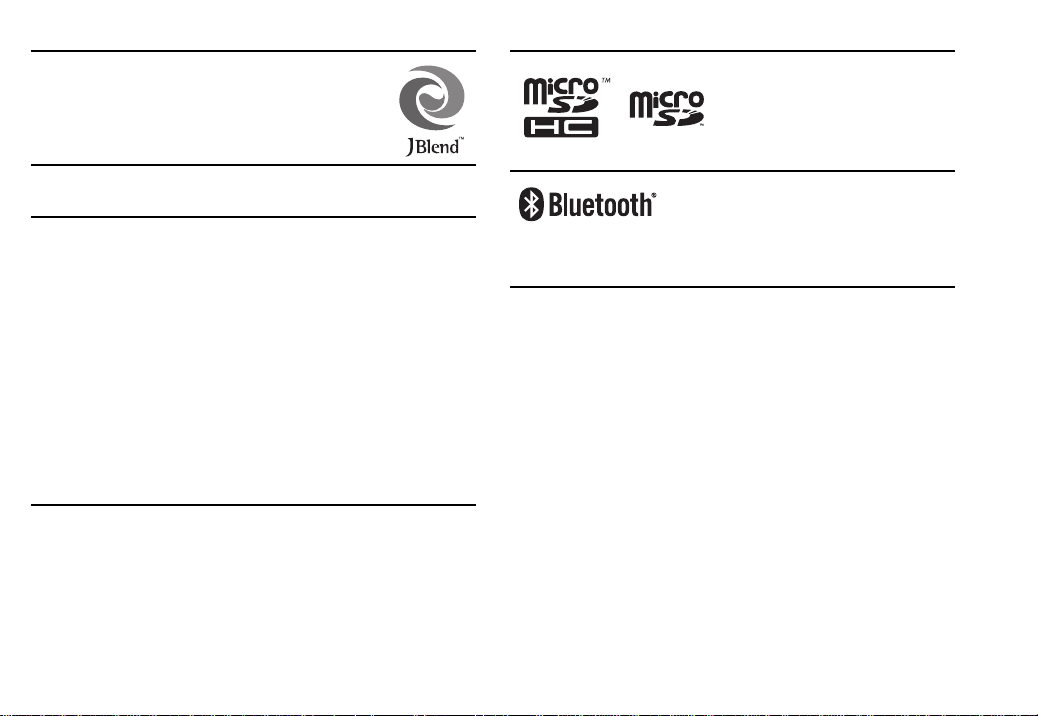
本产品使用 JBlendTM技术 ©1997-2008
Aplix
Corporation 著作权所有。
JBlend 和所有 JBlend 相关的商标和标志是 Aplix
Corporation 在日本和其他国家的商标或注册商
标。
®
Microsoft
,Windows®是 Microsoft Corporation 在美国的产品名
称。
T9 文本输入已授权以下一项或多项专利:美国专利第
5,187,480、5,818,437、5,945,928、
5,953,541、6,011,554
6,286,064、6,307,548、6,307,549、6,636,162、6,646,573
6,970,599
奥地利专利第
4
2,302,595
2238414B
51383、66959、71979
(98903671.0)、1 018 069 (98950708.2)
KR201211B1、KR226206B1、402252
第
号,俄罗斯联邦专利第
号,澳大利亚专利第
AT225534、AT221222
号,加拿大专利第
号,日本专利第
号,香港标准专利第
ZL96196739.0
号,墨西哥专利第
727539、746674、747901
号,巴西专利第
1,331,057、2,227,904、2,278,549
3532780、3492981
HK1010924
号,欧洲专利第
号,英国专利第
号,新加坡专利第
1 010 057
号,韩国专利第
,中华人民共和国专利
208141、216023、218409
2206118、2214620、2221268
、
、
号,
9609807-
、
号,以及
其他世界范围内正在申请中的其他相关专利。
CP8 PATENT
microSDHC 及 microSD 徽标是商标。
®
蓝牙
名称及徽标是
Bluetooth SIG, Inc
公司的注册商标。
Sharp
在任何情况下使用该名称都是经过授权的。其他商标和商品名
称为其各自所有者所有。
本产品经
MPEG-4 Visual Patent Portfolio License
费者用于个人及非商业用途,以
Standard(“MPEG-4 Video”)
对视像进行编码及/或
(1) 遵循 MPEG-4 Video
授权,可由消
对从
(2)
事个人与非商业活动的消费者所编码的,与/或从授权影像供
应商处获得的
予或默许授权。可从
请参见
本产品经
循
MPEG-4 Systems Standard
MPEG-4 Video
MPEG LA
http://www.mpegla.com
MPEG-4 Systems Patent Portfolio License
在物理媒介中按所有权逐一支付的数据,与/或
进行解码。对任何其他用途不准
获取更多讯息。
。
授权,可遵
进行编码;但对于
储存或复制
(1)
(2)
按所有权
逐一支付并传送到终端用户进行永久储存及/或使用的数据有
关的编码,则必须追加授权并支付版税。可从
获取此类追加授权。
LLC
关于详情,请参见
http://www.mpegla.com
。
MPEG LA
,
简介
2
Page 3
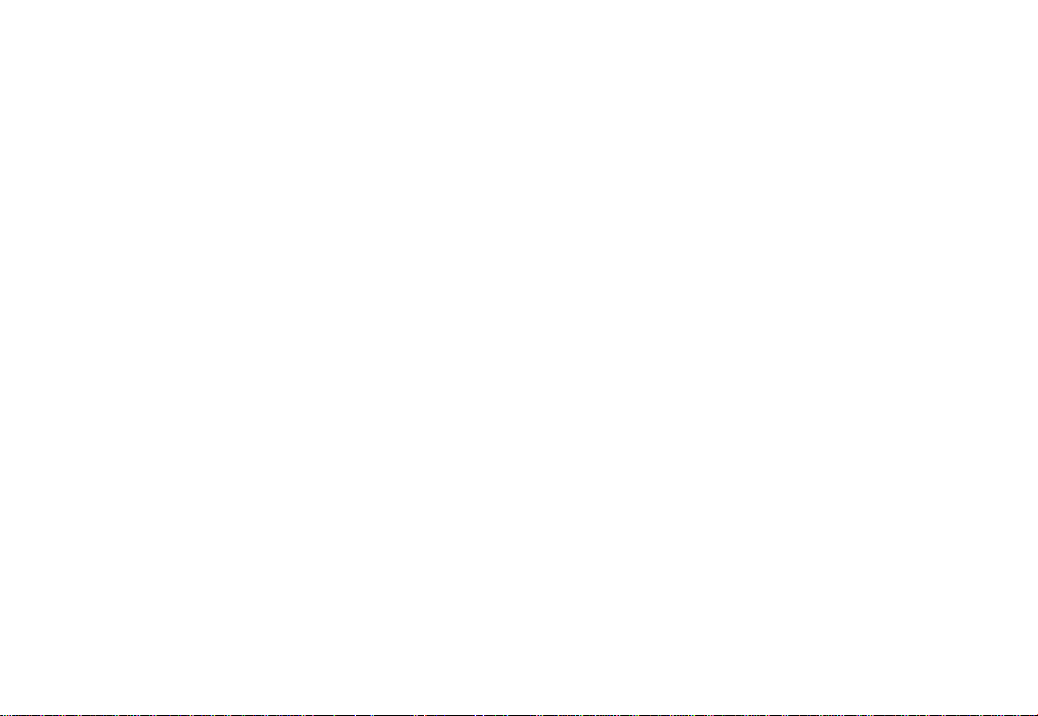
本手机的功能和服务
本手机具备以下功能:
• 流动超视觉(
ASV
)彩色
屏幕,图像更清晰,
LCD
更易于观看。
• 信息功能可阅读和创建短信(
• 彩信(
)功能可发送照片、音乐和视频信息,
MMS
SMS
)信息。
与他人分享多彩生活。
• 电子邮件可以编辑最大
• 彩色
/网页浏览器可浏览移动因特网以获取资
WAP
90 KB
的附件。
讯。
• 属于您自己的铃声和铃声视频。您可以用音乐或视
频短片文件作为铃声或铃声视频。
• 可以播放
MP3、MPEG-4 和 3GPP
音乐播放器(支持的
括
AMR、AAC、AAC+
MPEG-4 或 3GPP
)。
格式音乐文件的
编解码器包
• 播放下载的音乐和视频短片文件。
• 录音功能可记录和播放语音片段。
®
蓝牙
•
无线技术界面可与特定设备建立连接和传送数
据。您可以将照片、音乐和视频短片传送至可使用
的手机。
OBEX
• 日程安排警示功能可新建和发送附带闹钟设定的日
程安排项目。
•
microSD
存储卡插槽可扩展与电脑的连接(使用存
储卡)。
简介
3
Page 4
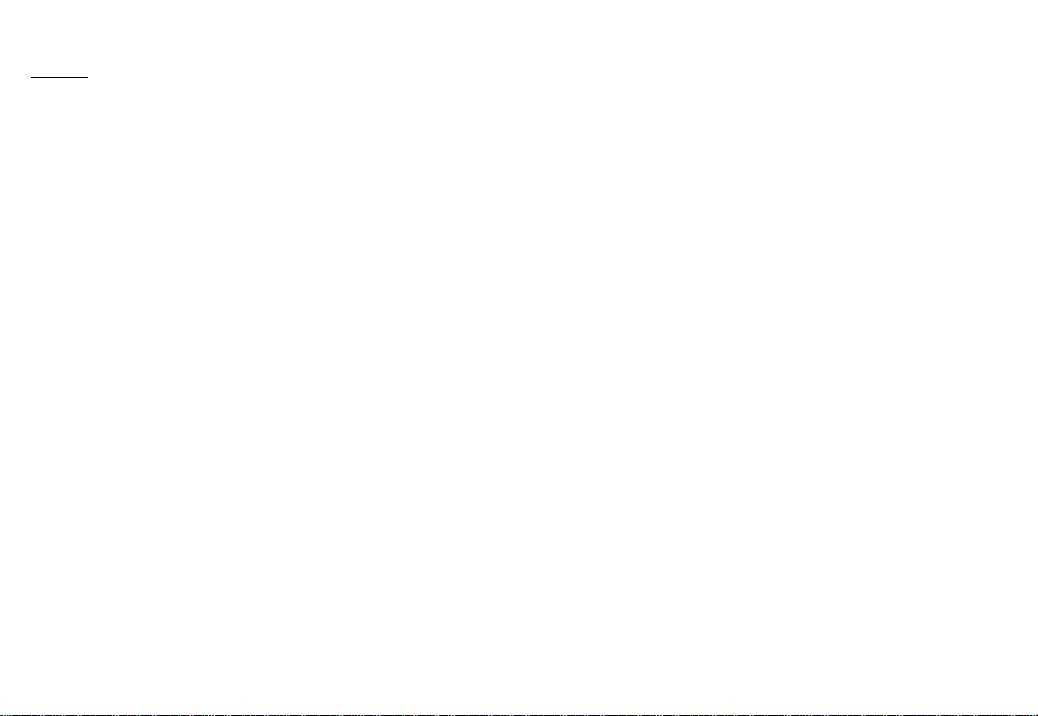
内容
简介
. .......................................................................
菜单功能列表
本手机
. ...................................................................
选购配件
使用入门
插入/取出 SIM 卡和电池
电池充电
插入/取出存储卡
连接免提套件
开机和关机
翻盖功能和键盘锁定
屏幕指示
导航功能
主菜单
快捷方式
语音电话功能
输入文字
更改输入法
使用文本范文
编辑短信
内容
4
. ........................................................
. .......................................................
. ................................................................
.......................
. ..................................................
.....................................
.............................................15
.................................................
.................................
.....................................................
. ............................................................
.......................................................
.....................................................
......................................................
..............................................................
.................................................
.............................................
.....................................................
12
13
14
16
16
17
18
18
19
20
24
24
26
26
1
通话管理
6
8
媒体播放器
8
照相机
9
信息
浏览器
资料库
Java
个人助理
SIM 卡应用
设置
通话记录
..............................................................
从电话本发送信息
.....................................
..........................................................32
..................................................................
拍摄照片
录制视频短片
拍照模式下功能
摄影模式下功能
.....................................................
.............................................
.........................................
.........................................
......................................................................
信息
.............................................................
电子邮件
小区广播
......................................................
.....................................................
................................................................
浏览 WAP 页面或网页
................................................................
TM
.................................................................
.................................
............................................................
.........................................................
....................................................................
............................................................
27
28
36
36
36
37
38
40
40
46
47
48
48
50
53
54
62
63
73
Page 5
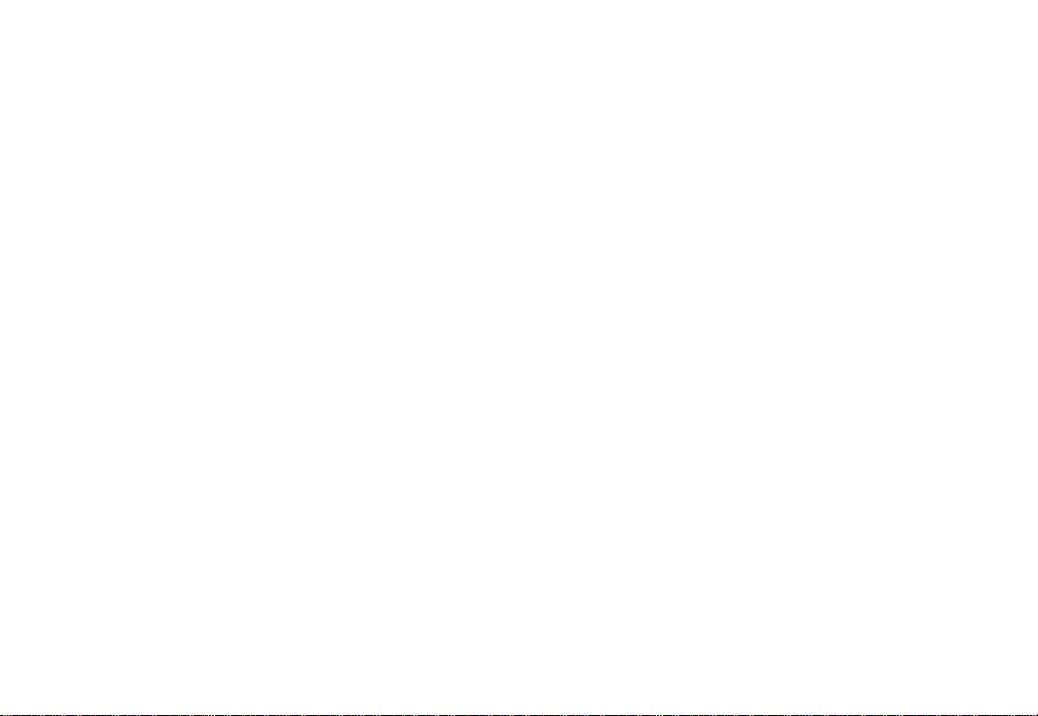
连接性
将 SH6010C 连接至电脑
安全预防措施和使用条件
非保养项目
索引
................................................................
蓝牙
.............................................................
......................................
系统需求
储存装置
网络摄影机
序列接口
.....................................................
.....................................................
.................................................
.....................................................
..................................
使用条件
环境
车内使用时的注意事项
.....................................................
.............................................................
.............................
..........................................................
......................................................................
75
75
78
78
78
78
79
84
84
86
86
88
89
内容
5
Page 6
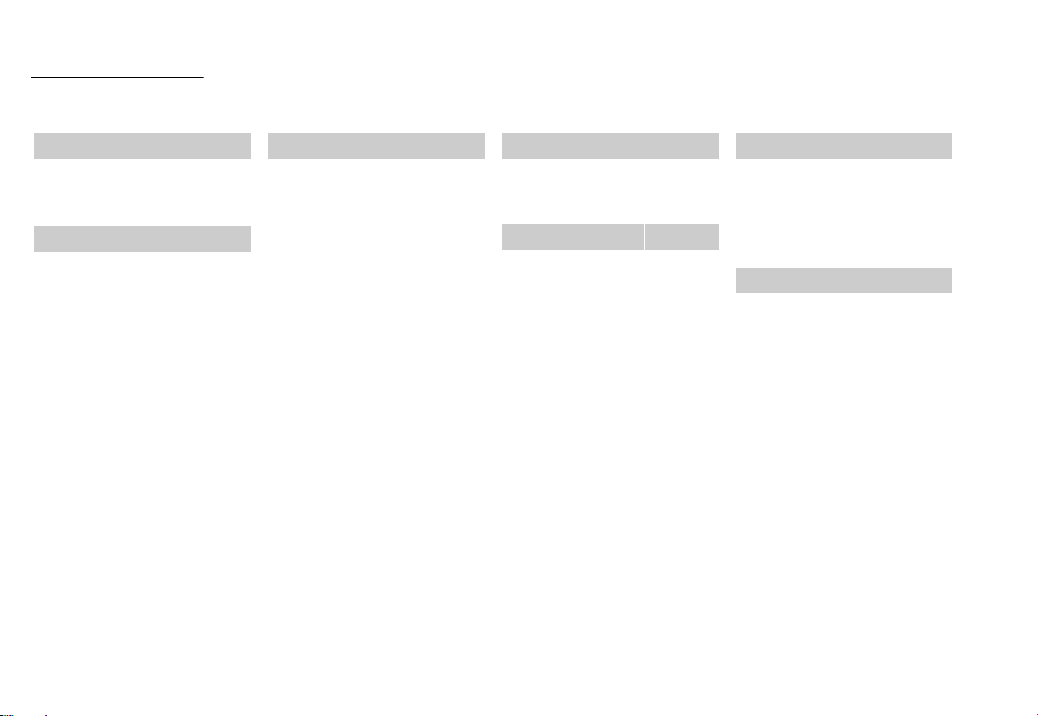
菜单功能列表
以下列出了
SH6010C
的各种功能。
关于各项功能的详情,请参阅相关页面。
1
Java
TM
1
游戏和应用程序
第
52
页
2
Java
TM
设置 第
53
页
3 关于
Java
TM
第
53
页
2 浏览器
1 主页
第
48
页
2 转至
URL
第
48
页
3 书签
第
48
页
4 我的网页
第
48
页
5
URL
历史记录
第
48
页
6 服务信箱
第
48
页
7 浏览器设定
第
49
页
3 个人助理
(选项页 1:工具 1)
1 日历
第
54
页
2 闹钟
第
55
页
3 日程 第
55
页
4 计算器 第
55
页
5 账目 第
56
页
6 单位换算 第
57
页
7 汇率换算 第
57
页
(选项页 2:工具 2)
1 秒表 第
57
页
2 倒计时秒表 第
58
页
3 世界时钟 第
58
页
4 整点报时 第
58
页
(选项页 3:工具 3)
1 号码归属地 第
59
页
2 文本范文 第
59
页
3 录音 第
60
页
4 电子书 第
61
页
5 帮助说明 第
61
页
4 信息
1 信息 第
40
页
2 电子邮件 第
46
页
3 小区广播 第
47
页
5 照相机
第
36
页
6 资料库
1 我的照片 第
50
页
2 我的短片 第
51
页
3 我的音乐 第
51
页
4
游戏和应用程序
第
52
页
5 文件管理 第
52
页
7 媒体播放器
1 音乐播放器 第
32
页
2 视频播放器 第
34
页
3 流媒体播放器 第
35
页
菜单功能列表
6
Page 7
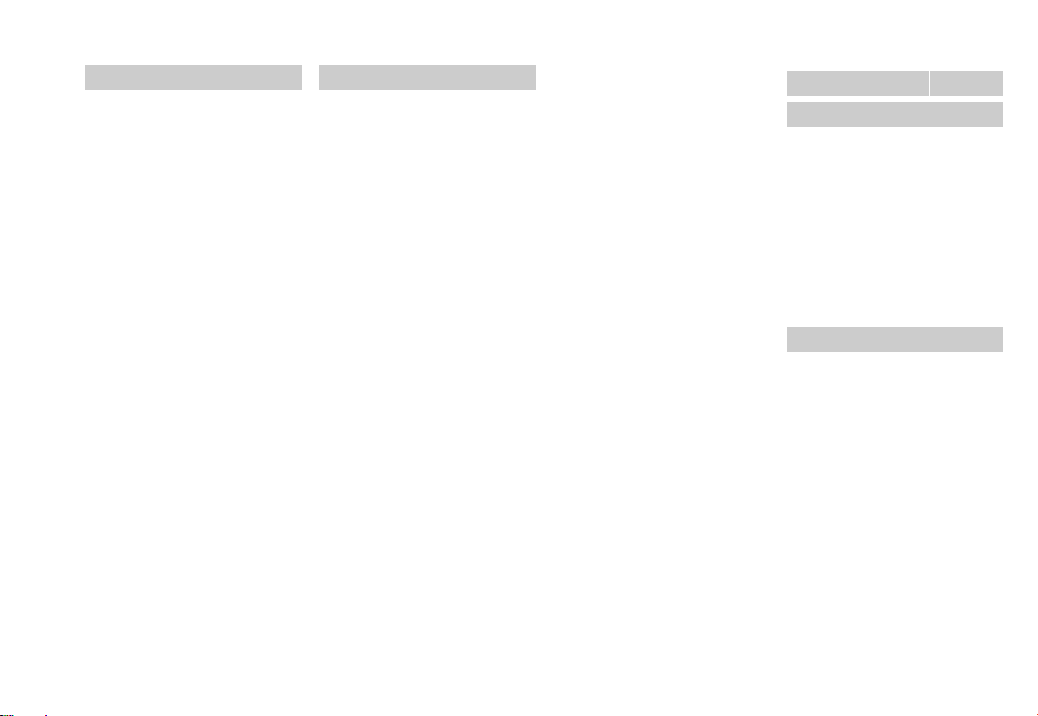
8 通话管理
1 电话本 第
27
页
2 添加新联系人 第
27
页
3 播放消息 第
30
页
4 分组管理
*
第
30
页
5 我的名片 第
29
页
6 快速拨号列表
第
31
页
7 信息分组 第
30
页
8 电话本设置 第
27
页
9 服务器号码 第
28
页
10 高级 第
29
页
9 设置
(选项页 1:手机设置)
1 情景模式 第
63
页
2 日期与时间 第
64
页
3 自动开关机 第
64
页
4 语言 第
64
页
5 预置输入法 第
64
页
6 快捷功能设定 第
64
页
7 安全设置 第
65
页
8 恢复出厂设置 第
66
页
(选项页 2:屏幕设置)
1 墙纸 第
67
页
2 待机显示
第
67
页
3 屏幕保护
第
67
页
4 开机动画
第
67
页
5 关机动画
第
67
页
6 开机问候语
第
68
页
7 外屏显示设置
第
68
页
8 背景灯
第
68
页
9 省电模式
第
68
页
(选项页 3:通话设置)
1 电话录音 第
69
页
2 语音信箱
第
69
页
3 呼叫等待 第
69
页
4
呼叫转移 第
70
页
5 呼叫限制 第
70
页
6 自动重拨 第
70
页
7IP拨号 第
70
页
8 背景音 第
70
页
9 更多 第
71
页
(选项页 4:网络设置)
1 网络选择 第
71
页
2 偏好网络 第
72
页
3
GPRS
连接 第
72
页
4 飞行模式 第
72
页
10
SIM
卡应用*
第
62
页
11 通话记录
1 全部通话 第
73
页
2 已拨电话号码 第
73
页
3 未接来电 第
73
页
4 已接来电 第
73
页
5 删除通话记录 第
73
页
6 通话计时
*
第
73
页
7 通话费用
*
第
74
页
8 短信计数器 第
74
页
9 数据流量 第
74
页
12 连接性
1 蓝牙 第
75
页
* 取决于
SIM
卡的内容。
菜单功能列表
7
Page 8
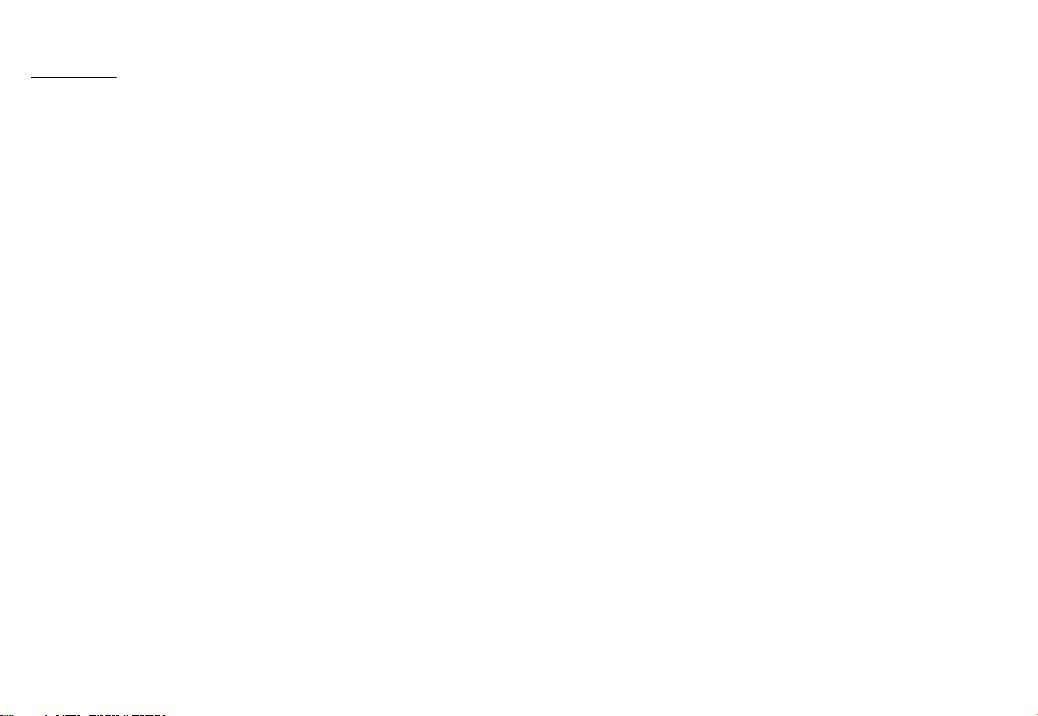
本手机
请仔细确认您购买的手机是否配有以下项目:
•
EDGE/GSM 900/1800/1900 GPRS
• 可充电
•
电源充电器
AC
• 立体声免提(立体声耳机)
• 用户手册
• 用户手册补充说明
•
数据线
USB
• 快速入门
•
CD-ROM
• 三包凭证
• 服务中心联系表
Li-ion
电池
选购配件
•
•
•AC电源充电器(包括
• 立体声免提(立体声耳机)(
注意
•
备用电池(
Li-ion
数据线(
USB
请只使用
XN-1BT62
XN-1DC31
提供或认可的选购配件。
Sharp
)
USB
手机
)
数据线)(
XN-1ER90
XN-1QC75
)
)
8
本手机
Page 9
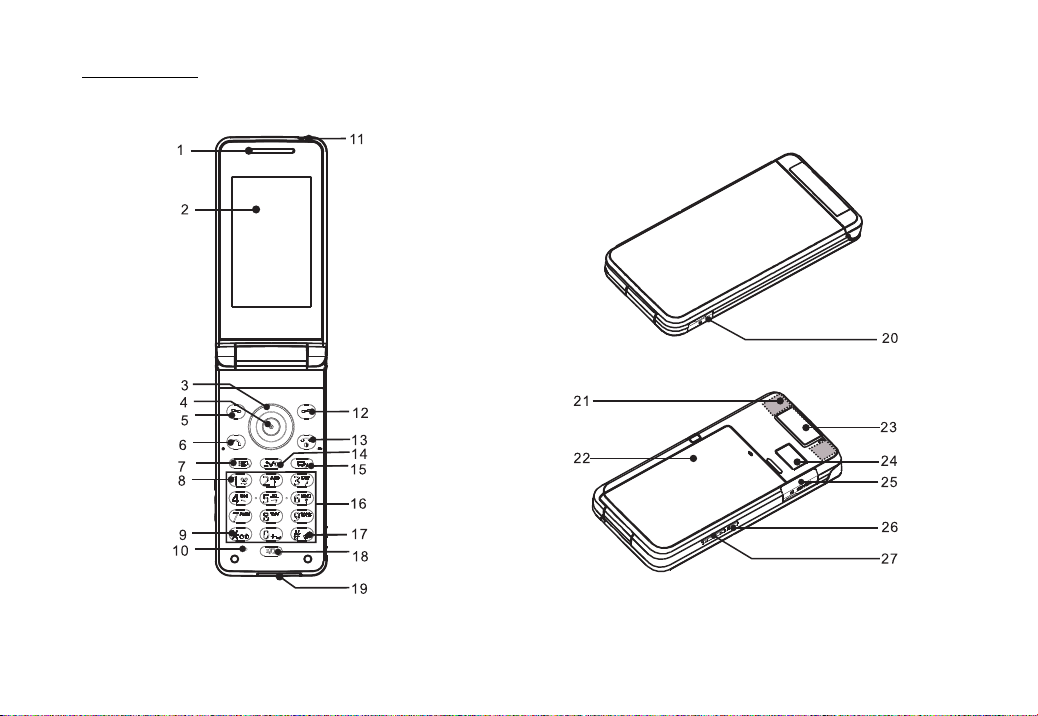
使用入门
使用入门
9
Page 10
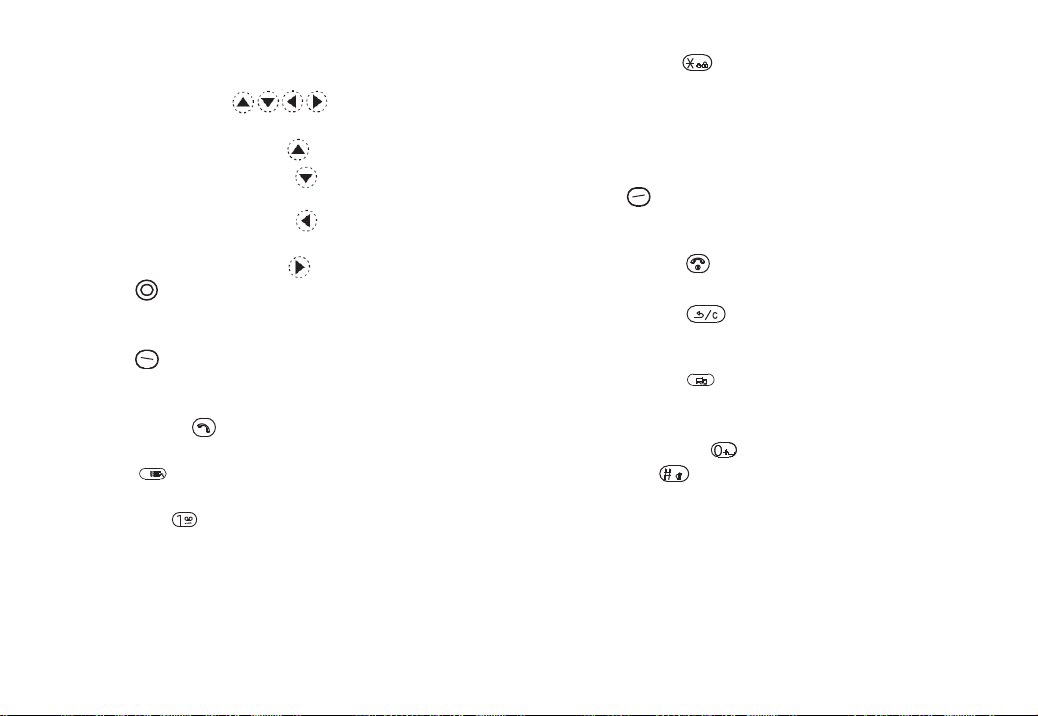
1. 听筒
2. 主屏幕
3. 导航键(箭头键):
移动光标以选择菜单项目等。
在待机状态下按上箭头键( )会显示日历。
在待机状态下按下箭头键( )会显示电话簿列
表。
在待机状态下按左箭头键( )会显示游戏和应
用程序。
在待机状态下按右箭头键( )会显示资料库。
4. 中心键:
显示主菜单(在待机状态下)以及执行功能。
在待机状态下长按可启动录像机功能。
5. 左软键:
执行屏幕左下方的功能。
待机状态下显示信息菜单。
6. 发送 / 重拨键:
拨打或接听电话,待机状态下打开通话记录。
7. 快捷键:
在待机状态下,进入快捷功能菜单。
8. 语音信箱键:
长按可连接至语音信箱。(取决于
SIM
卡。)
9. * / Shift 键:
在文本输入界面按*键切换输入法。
在待机状态下,按下可输入*、+、 P或W。
在待机状态下长按可锁定键盘。
10. 话筒
11. 指示灯
12. 右软键:
执行屏幕右下方的功能。
在待机状态下打开浏览器。
13. 结束/电源键:
结束通话,开机/关机。
14. 清除/返回键:
清除光标前面的字符,返回至上一个画面等。
在待机状态下打开电话录音列表。
15. 媒体播放器键:
在待机状态下打开媒体播放器菜单。
16. 键盘
在待机状态下,长按 可输入0或+。
17. # /静音键:
在文本输入界面按#键显示符号画面。
在待机状态下长按可在最近启用的操作模式和静音
模式之间切换操作模式设定。
10
使用入门
Page 11
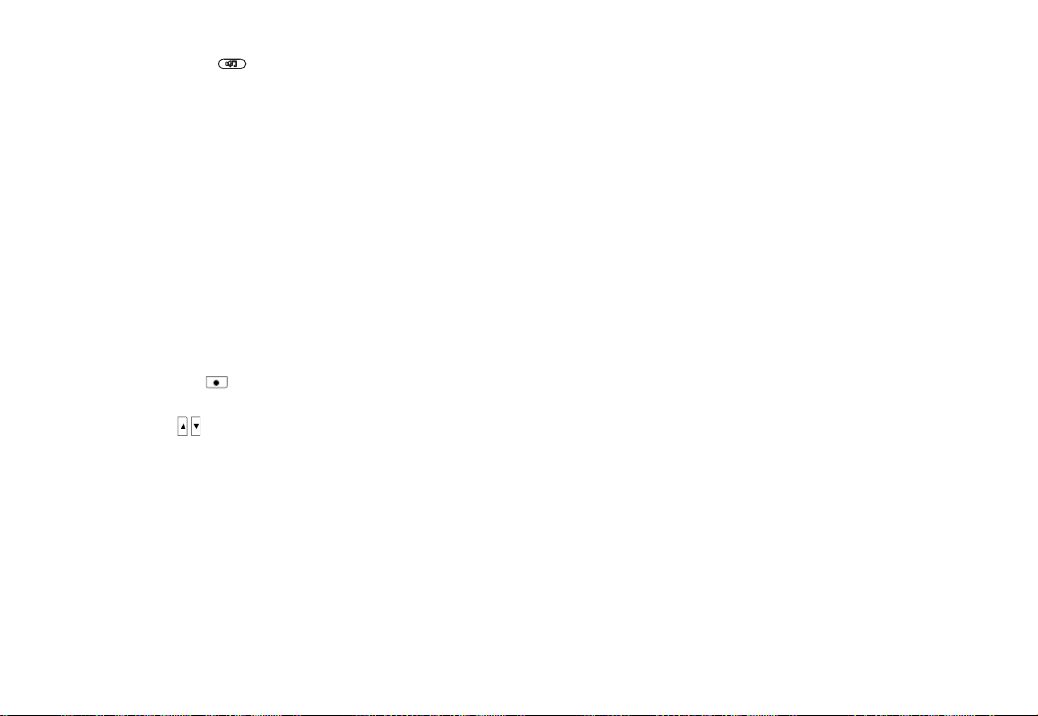
18. 多功能键:
在待机状态下,按下可切换操作模式设定。长按可
在最近启用的操作模式和静音模式之间切换操作模
式设定。
19. 外接插槽
用于连接充电器或
USB
数据线。
20. 耳机插孔
21. 内置天线:
警告:使用手机时,请勿用手盖住手机转轴部位,
否则会干扰内置天线。
22.电池盖
23. 照相机
24. 外屏幕
25. microSD 卡插槽
26. 蓝牙键:
在待机状态下长按可开启/关闭蓝牙。
27. 侧键:
在通话期间按下可增大或减小听筒音量。
在欣赏音乐(或视频短片)期间按下可增大或减小
音量。
使用入门
11
Page 12
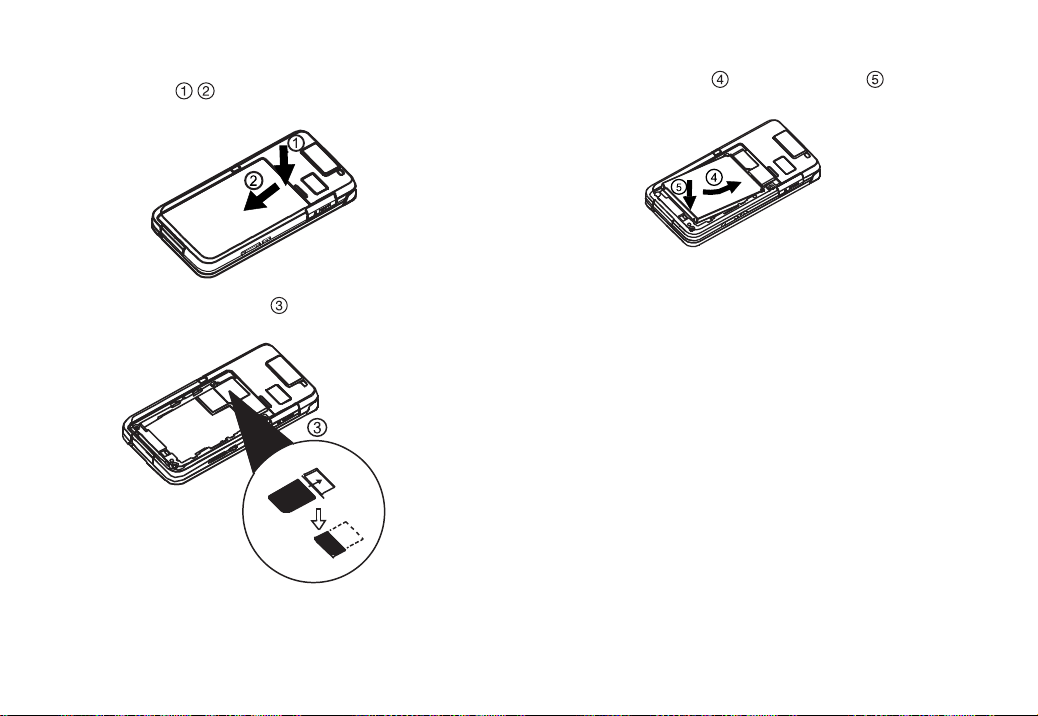
插入/取出 SIM 卡和电池
SIM
卡
打开电池盖( )。
1.
将 SIM 卡插入 SIM 卡座 。
2.
拿住电池,使电池的金属接触面朝下,将电池顶
3.
端的导轨插入电池槽 ,然后放入电池 。
装回电池盖。
4.
注意
•
请使用
电池处理
本手机由电池供电。为保护环境,请阅读以下关于电
池处理的指示:
• 将用过的电池送到您所在地区的废电池收集站、网
络服务供应商或客户服务中心,以供回收再用。
• 切勿将电池丢入火中、水中或与家居废物一起处
理。
标准配备的电池。
Sharp
12
使用入门
Page 13
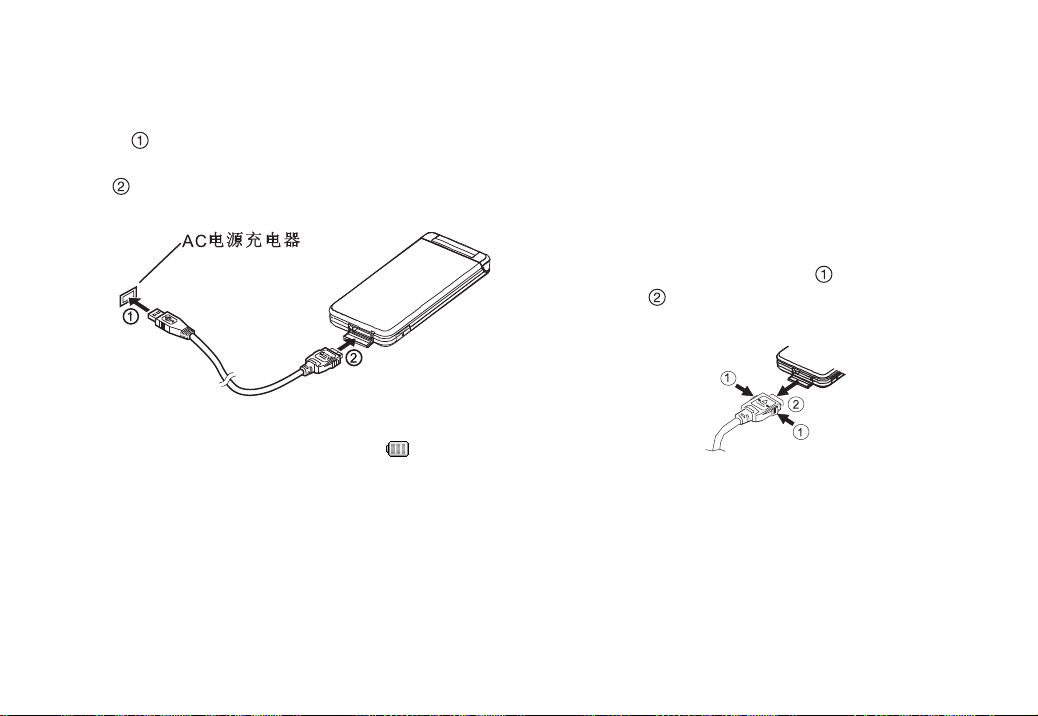
电池充电
使用充电器
将 USB 数据线的接口连接至提供的 AC 电源充电
1.
器 。打开手机的外接插槽盖,然后将 USB 数据
线插入手机底部的外接插槽,使两者连接到位
。
将 AC 电源充电器连接至 AC 电源插座。
2.
手机充电期间,电池状态图示( )会指示当前
状态。充电期间,小灯也会亮起。
注意
•
充电时间可能因电池状态和其他条件而异。(请参
阅第
页上的“电池”。)
84
•
在手机开机状态下将
连接端口,您就可以使用电脑为手机电池充
USB
数据线接口连接到电脑的
USB
电。
使用电脑为手机充电需注意以下事项:
• 请确认电脑为接通电源的状态。
• 如果希望充满电池,建议您使用
进行充电。
拔下充电器
从 AC 电源插座拔下 AC 电源充电器。
1.
按住 USB 数据线两侧的按钮 并轻推,从手机的外
2.
接插槽 拔下充电器。
关闭插槽盖。
3.
AC
电源充电器
注意
•
切勿使用任何未经核准的充电器,否则可能会损坏
您的手机,使您丧失三包保修权,请参阅第
84
的“电池”以了解详情。
•
拔下充电器时过度用力可能会导致充电器故障。
页上
使用入门
13
Page 14
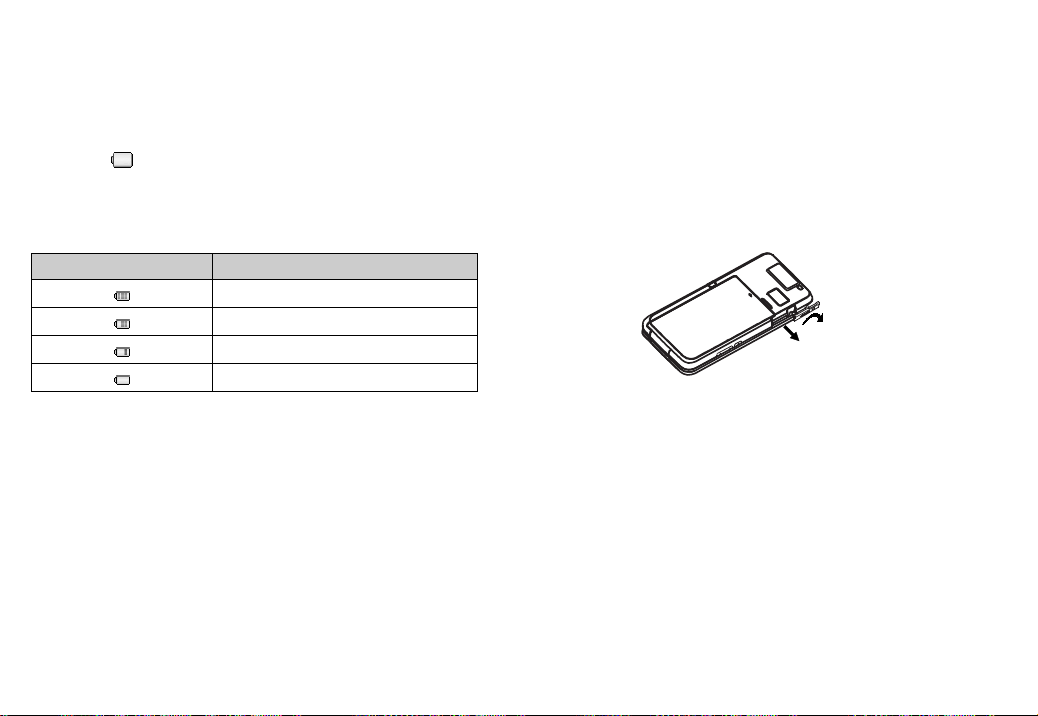
电池电量显示
当前的电池电量会显示在屏幕的右上方。
使用时电池电量不足
当电池电量不足时,手机会发出提示音,并且屏幕上
会显示“ ”。
如果使用手机时听到电池电量不足的提示音,请尽快
连接充电器进行充电。如果继续使用,手机有可能无
法继续正常操作。
电池指示 电量
电量充足
建议充电
必须充电
电量耗尽
插入/取出存储卡
注意
•
请确认存储卡的正确插入方向。
•
请将所有存储卡摆放在小孩接触不到的地方。
•
如果您无法打开
microSD
后再试一次。
打开 microSD 卡插槽盖。
1.
卡插槽盖,请取下电池盖
14
使用入门
Page 15
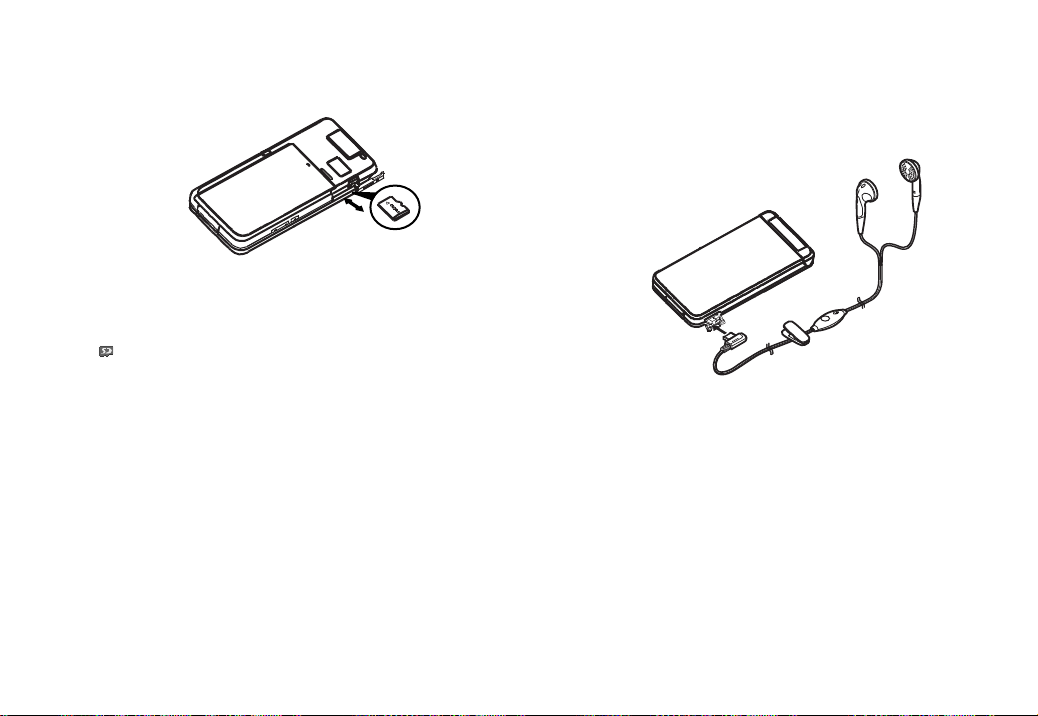
将存储卡插入到位。(若要取出存储卡,请轻推
2.
存储卡,直到其发出咔嗒声。)
关闭插槽盖。
3.
提示
•
使用存储卡时,手机屏幕会出现以下显示:
手机内已插入存储卡。
:
连接免提套件
打开耳机插孔盖。
1.
连接免提套件。
2.
使用入门
15
Page 16
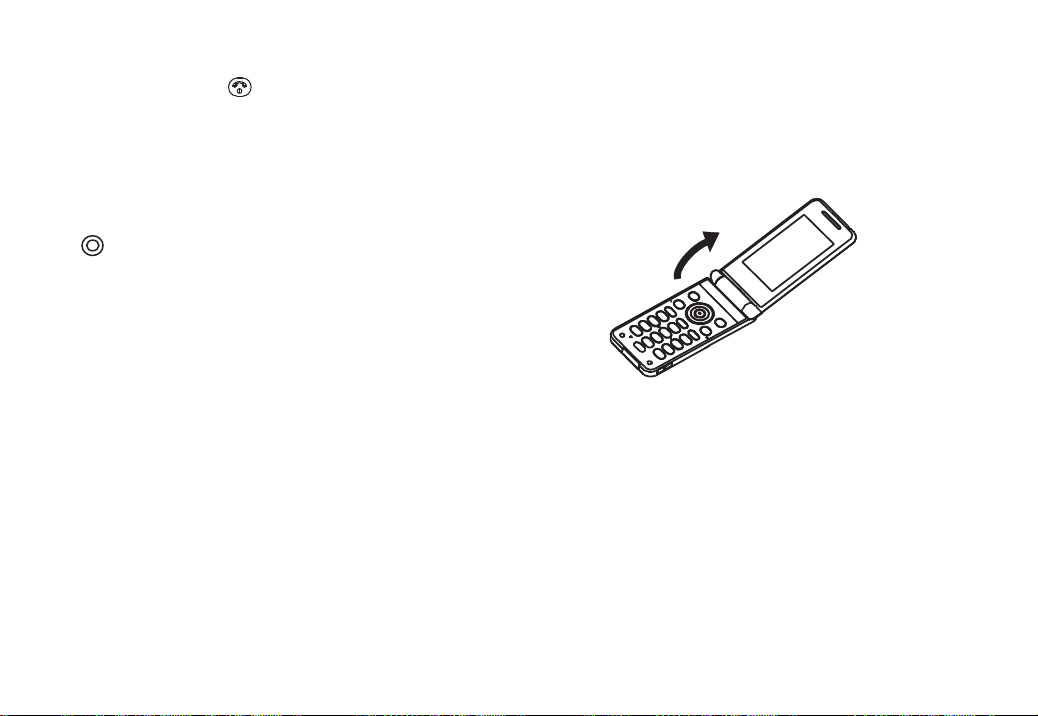
开机和关机
要开机或关机,请长按
输入 PIN 码
若启用了
要求您输入
第
页上的“
65
输入您的 PIN 码。
1.
PIN 码为 4 至 8
按。
2.
注意
•
若连续三次输入不正确的
定。
(个人识别号码)码,每次开机时均会
PIN
码。关于设定
PIN
SIM
卡锁”。
个数字。
大约 2
PIN
PIN 码,SIM
秒钟。
码的详情,请参阅
卡将会被锁
翻盖功能和键盘锁定
如果开盖应答打开,手机处于开机状态时,您可通过
打开手机盖来接听来电。
通过闭合手机盖您可结束通话并锁定键盘以防止按键
被意外按下。
通过打开或闭合手机盖,您还可进行以下操作。
打开时:
• 屏幕和键盘亮起。
• 键盘解锁。
• 接听来电。
闭合时:
• 键盘将被锁定。
• 结束通话。
16
使用入门
Page 17
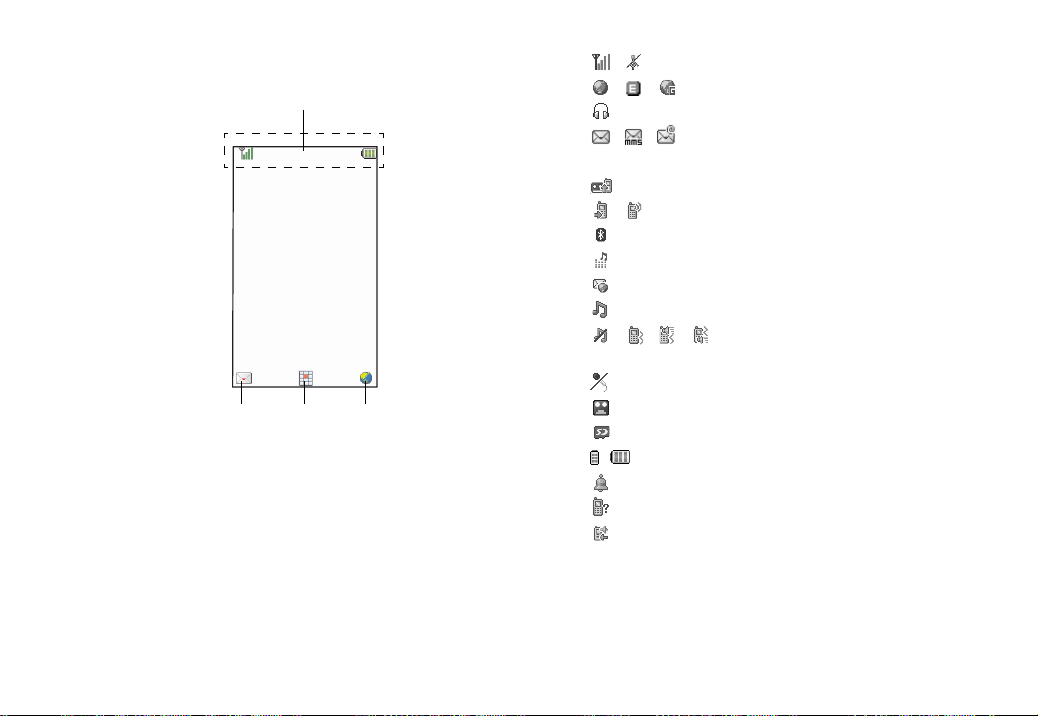
屏幕指示
指示区域
右软键中心键左软键
1.
2.
3. : 插入耳机
4.
5. : 启动转接所有语音来电
6.
7. : 蓝牙已打开
8. : 音乐播放器
9. : 当前有未读
10. :响铃
11.
12. : 通话静音
13. : 开启电话录音
14. : 存储卡已插入
15.
16. : 闹钟已开启
17. : 当前未接电话记录
18. : 背景音
: 网络信号的强度/超出服务范围
/
//
//:
/
///
/
:连接到浏览器
收到新短信/新彩信/当前有新电子邮
件
: 语音电话[来电/通话中
服务信息
WAP
:静音/振动/振动及响铃/振动
后响铃
: 电池电量
]
使用入门
17
Page 18
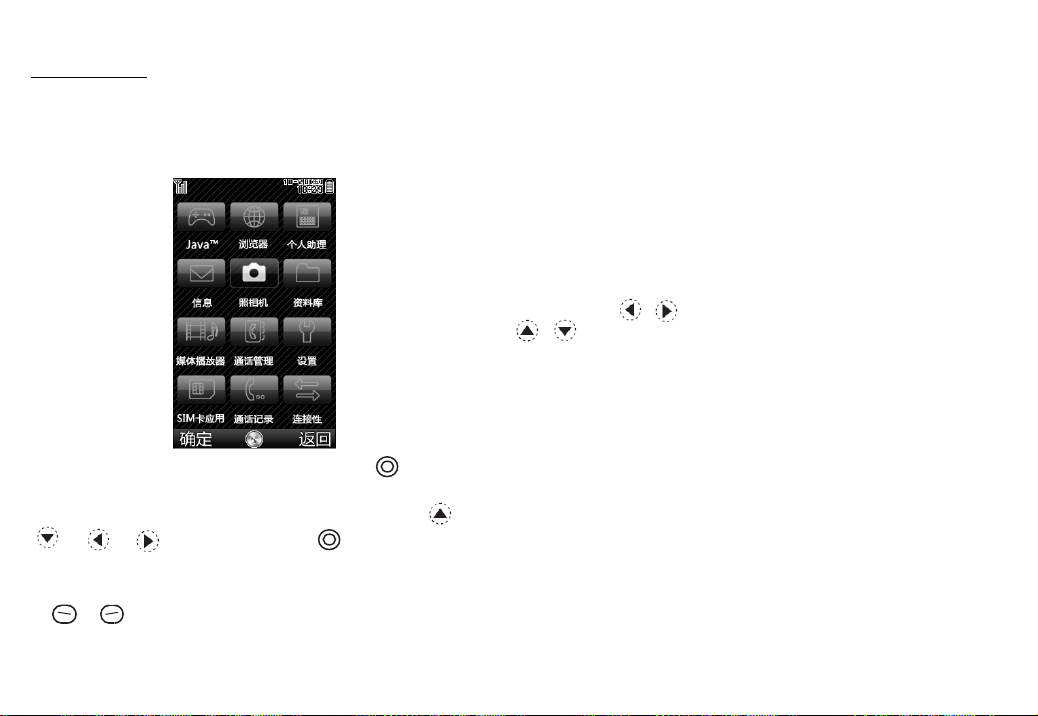
导航功能
主菜单
全部应用程序均从主菜单进入。
要打开主菜单,请在待机状态下按中心键 。
要执行应用程序时,您需要加亮菜单项目,并进行选
择。要选择菜单目录(用引号表示),请使用 、
、 和 移动光标,然后按 进行选择。
在某些步骤中,您需要按在屏幕的左下方或右下方显
示的某个软键(用方括号指示)。按相应的软键
(或)。
要返回至前一个画面,请在屏幕右下方显示为返回时
按右软键。要关闭主菜单,请在屏幕右下方显示为返
回时按右软键。
本用户手册中各章节开始时均列出了执行所述步骤之
前最依次选择的项目(用斜体表示)。选择每个项目
后会显示要选择的下一层项目。请在打开主层列示的
项目后打开下一层项目。
例如:
“
个人助理中含有选项卡。
您可以使用
例如:
”→“
™
Java
/
Java™
键在所选的选项卡中选择所需设定的项目。
设置”
键选择所需的选项卡,然后使
/
“个人助理”→“工具1”选项卡 →“日历”
18
导航功能
Page 19
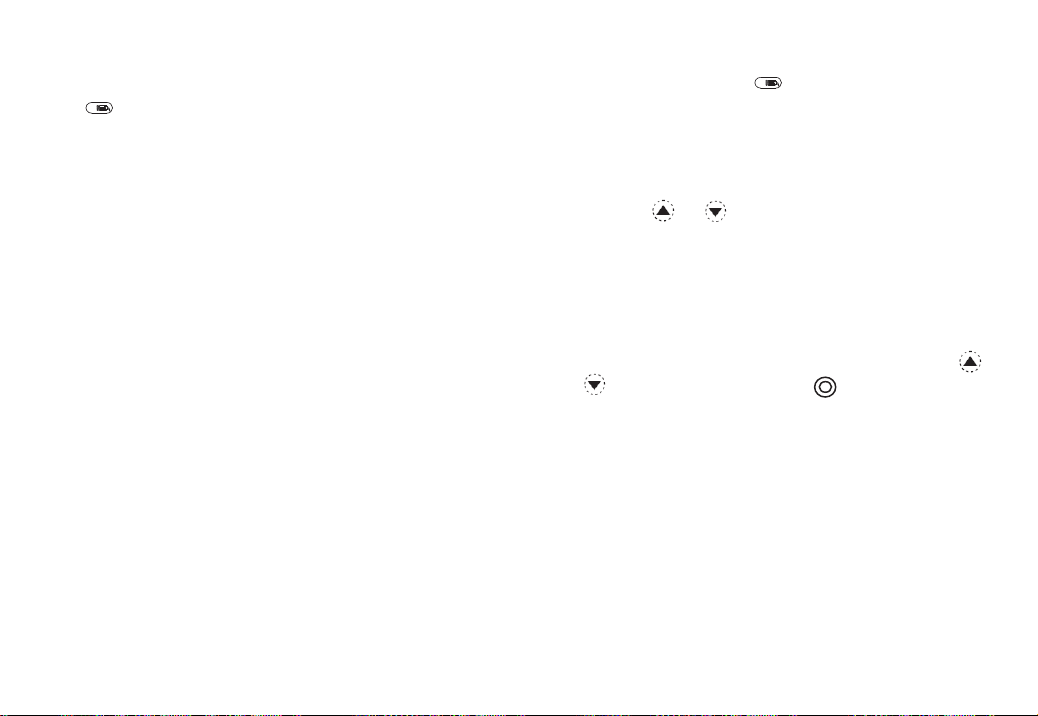
快捷方式
您的手机具有快捷方式功能(在待机状态下按
),可让您快速地进入需要的菜单。预设的快捷
方式如下(可自定义快捷方式):
•1:收件箱
•2:新建信息
•3:书签
•4:日历
•5:通话记录
•6:资料库
•7:计算器
•8:闹钟
•9:蓝牙
使用快捷键
在待机状态下,按 。
1.
选择需要的项目或号码。
2.
自定义的快捷方式
在“设置”菜单下选择“快捷功能”。
“设置”→“手机设置”选项页 →“快捷功能设定”
通过按 或 选择要自定义的快捷方式。
1.
按[选项],然后选择“设置”。
2.
会显示可用项目的清单。
选择需要的项目。
3.
注意
•
要移动步骤
中显示清单内的项目,请选择所需项
1
目,按[选 项]并 选 择“移 动”。然 后 按 或
选择需要的位置,并按 。
导航功能
19
Page 20
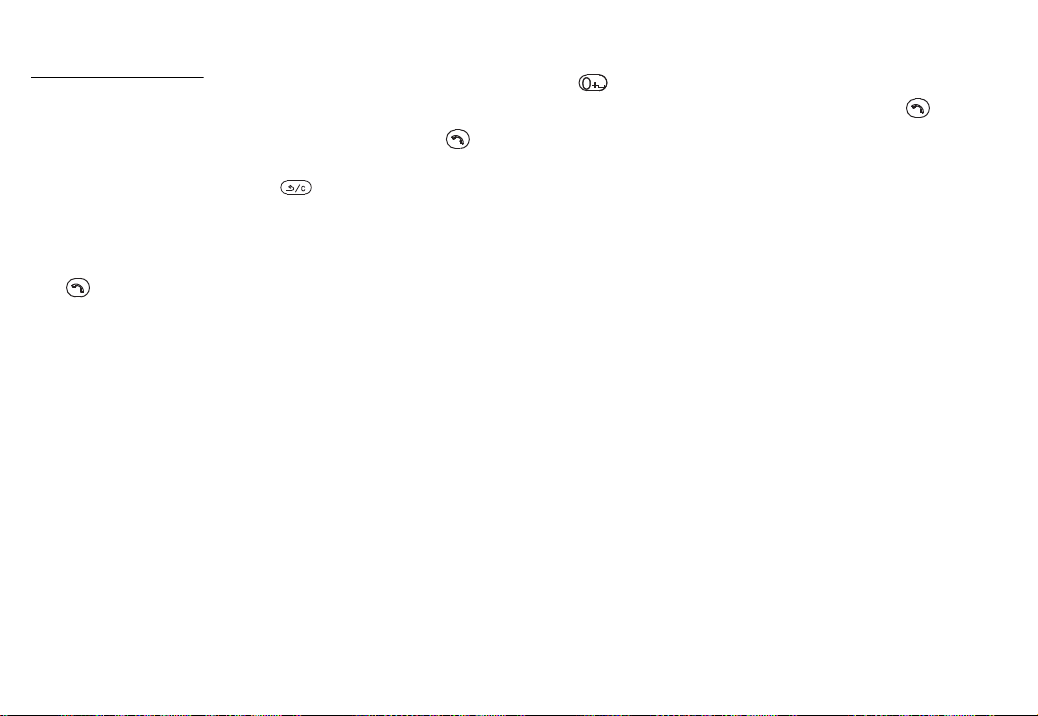
语音电话功能
拨打语音电话
输入希望拨打的地区代码和电话号码,然后按
1.
拨号。
若输入了错误号码,请按
码。
紧急电话
使用键盘输入您所在地区的官方紧急号码,并按
1.
拨打。
注意
•
在使用特定的网络服务和/或特色功能时,并非所
有的手机都可以拨打紧急号码。更多信息请联络您
的网络供应商。
•
紧急号码根据地区而异。
•
拨打紧急电话时,除非得到许可不要终止通话。
•
不能保证无线电话在所有环境下都能正确连接。在
紧急情况下的信息通讯不能仅单独依赖某些无线设
备。
删除光标左侧的号
国际电话
长按 ,选择“+”(国际电话前置码)符号。
1.
输入国家区号,完整的电话号码,然后按 拨
2.
号。
将输入的电话号码添加到电话本
输入电话号码后,然后按 [ 保存 ]。
1.
关于新增电话本项目的详情,请参阅第
“增加新建项目”。
27
页上的
语音电话功能
20
Page 21
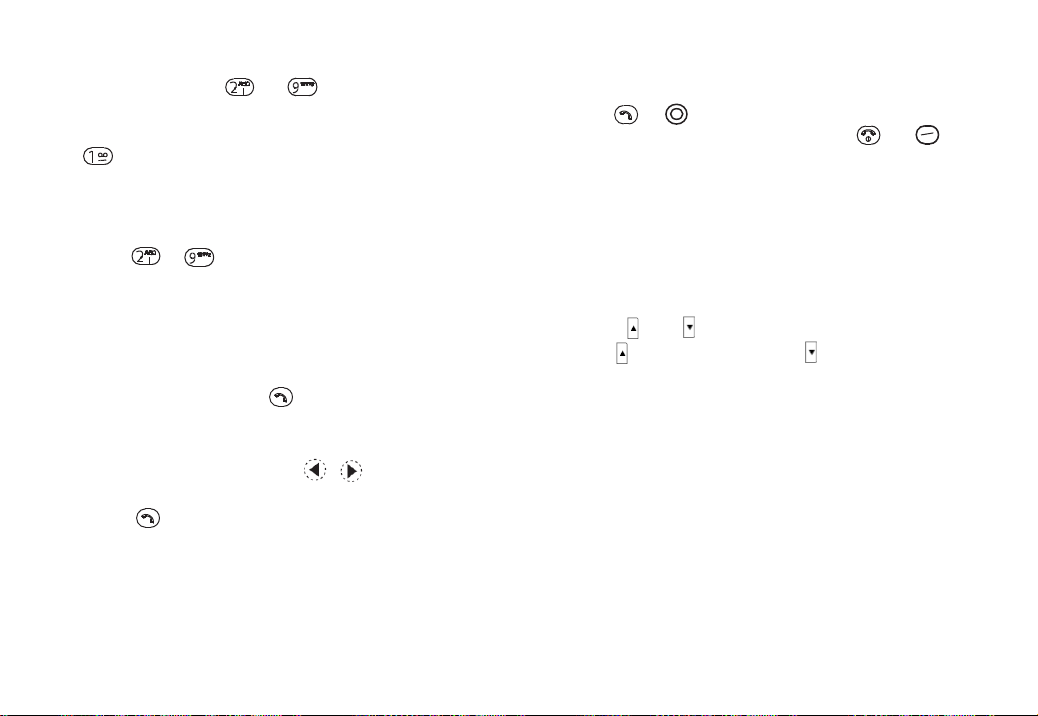
快速拨号
手机的数字键( 至
置。最多可将电话本内存(手机和
电话号码设为单键拨号。语音信箱的号码则被设定到
上。
关于设定快速拨号列表的详情,请参阅第
“快速拨号列表”。
要使用快速拨号拨打电话,请长按任一个数字键
1.
(至 )。
快速拨号列表中储存的电话号码即会被拨打。
)可用于快速拨号的设
卡)中的
SIM
31
个
8
页上的
重拨
您可以重拨通话记录中的号码。可以从特定类别或
“全部通话”中选择。
在待机状态下,按 。
1.
在“全部通话”、“未接来电”、“已拨电话号
2.
码”或“已接来电”中选择类别。
要切换通话记录,请按
选择要拨打的电话号码。
3.
按 拨打语音电话。
4.
。
/
接听语音电话
若侦测到来电,手机会振铃。
按 或 接听电话。
1.
当应答模式开启任意键,按除 、 以外的
任意键接听电话。
拒绝来电
手机振铃时,按 [ 拒接 ] 可拒绝不愿接听的电话。
1.
通话中菜单(语音电话)
调整听筒音量
您可以在 7级音量中调整听筒音量。
按 或 显示听筒音量画面。
1.
按 增大通话音量,或按 减小音量。
2.
语音电话功能
21
Page 22
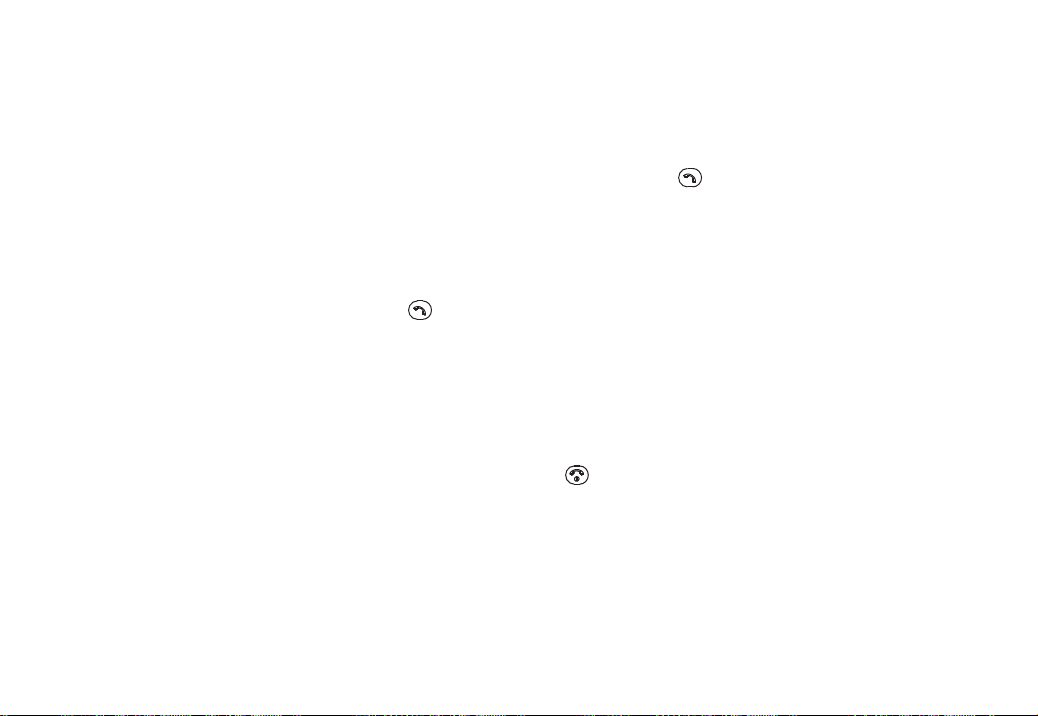
开启和关闭扬声器
扬声器开启时,您可以通过手机上的扬声器与他人交
谈。
通话期间,按 [ 选项 ],然后选择“扩音开启”。
1.
保留通话
通话期间拨打另一个电话
通话期间,按[选项],然后选择“保留单线通
1.
话”。
当前通话即被保留。
按[选项],然后选择“新通话”。
2.
输入希望拨打的另一个电话号码,然后按 。
3.
提示
•
除了步骤
的操作以外,您也可在通话期间直接输
1
入电话号码拨打另一个电话。当前通话将会自动保
留。
通话期间使用短信
通话期间,按[选项],然后选择“信息”。
1.
可供选择的项目如下:选择“信息”中“新建信
息”发 送 短 信,或 选 择“收 件 箱”、“发 件
箱”、“已发送”或“草稿”选项进入信息文件
夹。关于短信的详情,请参阅第
息”。
页上 的“信
40
呼叫等待
通话期间,又有来电,按[选项],然后选择
1.
“接听”,接听另一来电。
第一个通话被保留,现在您可以与另一个来电者
通话。
您也可以通过按 接听另一来电。
注意
•
若希望使用呼叫等待服务(第
页),您需要启动
69
“呼叫等待”服务。
•
并非所有网络上均可使用呼叫等待服务。请与您的
服务供应商联络,以获得更多资讯。
电话会议
电话会议是参与人数多于2人的通话。
拨打电话会议
您必须有一个进行中通话和一个保留通话。
通话 期 间,按[选 项],然 后选 择“会议”参 加
1.
电话会议。
按 结束电话会议。
2.
语音电话功能
22
Page 23
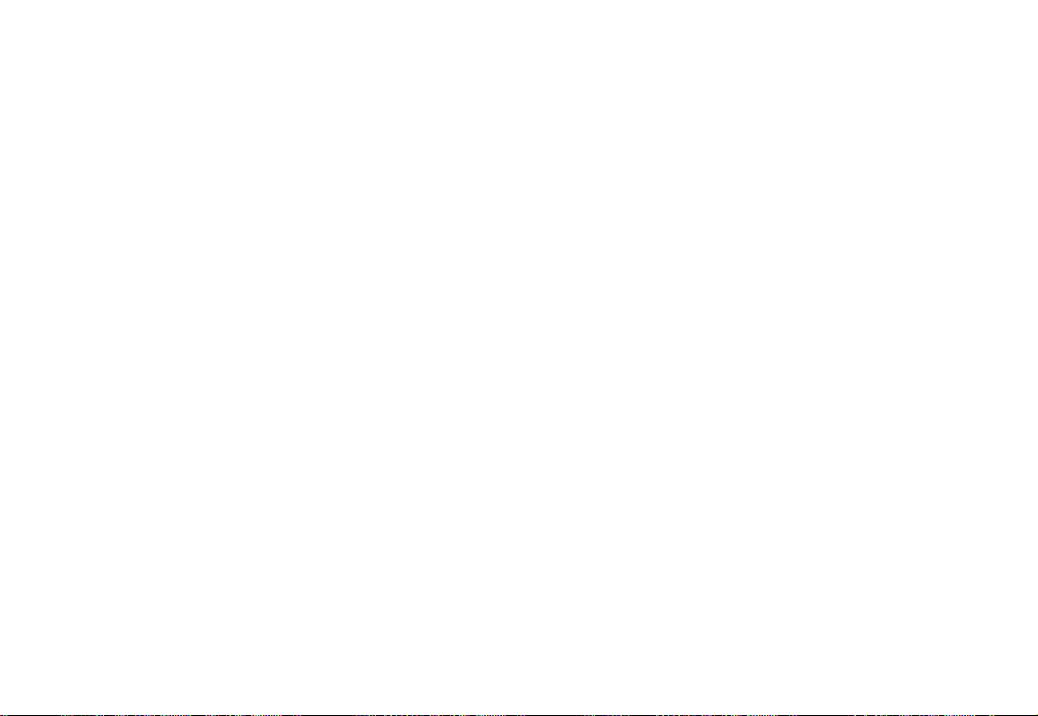
注意
•
并非所有网络上均可使用电话会议服务。请与您的
服务供应商联络,以获得更多资讯。
•
要与全部参与者结束通话,请按[选项],然后选
择“结束所有通话”。
•
在步骤
中选择“会议”后,可以使用电话会议的
1
其他选项:
•
要保留全部参与者,请选择“保留会议通话”。
•
要保留除当前通话之外的全部参与者,请选择
“分机”。
结束单线通话
通话期间,按[选项],然后选择“结束单线通
1.
话”。
当前单线通话即被结束。
电话簿
通话期间,按[选项],然后选择“电话簿”。
1.
此操作进入电话簿菜单,您可以根据需要进行相
关设置。
静音
通话期间,按[选项],然后选择“静音”。
1.
进行开关设置。在静音开的情况下不发送本地话
音。
背景音
在通话过程中,对背景音进行设置。
1.
录音
通话期间,按[选项],然后选择“录音”。
1.
对当前通话进行录音
双音多频
通话期间,按[选项],然后选择“双音多
1.
频”。
根据按键以及浮动状态条提示的当前状态,进行
的开关操作。
DTMF
双音多频,即通话过程中,您在键盘上所按
DTMF
下的键将以音频信号的形式发送到对方,用于电
话银行,自动应答机等。
语音电话功能
23
Page 24
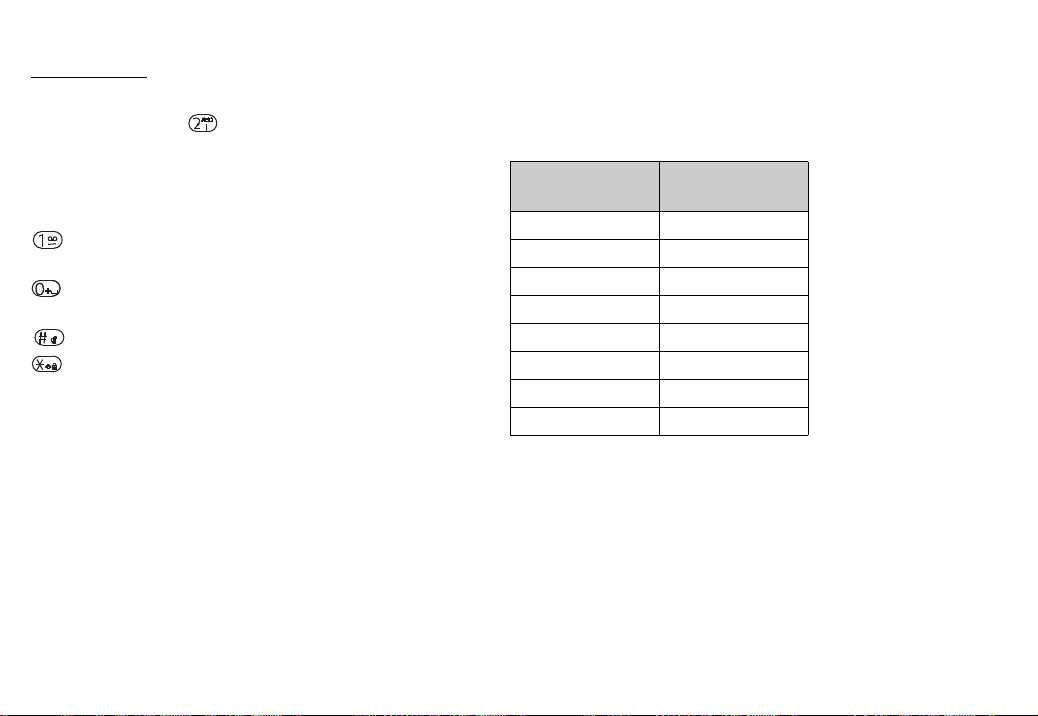
输入文字
在
现。例如,按一下 得到字母 A,按两下则得到字
母 B。
按下列按键可以:
输入方式下,按各个键,直至需要的文字出
ABC
: 输入:
(句号),(逗号)-?!’(撇号)@:
.
:输入:
(空格),
0
:显示符号输入界面。
:切换7种输入法。
#$/_1
更改输入法
在文本输入画面上,按[选项]。
1.
选择“输入法”。
2.
选择希望使用的输入方式。
3.
输入语言
=中文简体
拼音输入法
笔划输入法
T9 ABC T9 ABC
T9 abc T9 abc
ABC ABC
abc abc
数字
标点符号
输入语言
=英文
T9 Pinyin
T9 Stroke
Numeric
Insert symbols
24
输入文字
Page 25
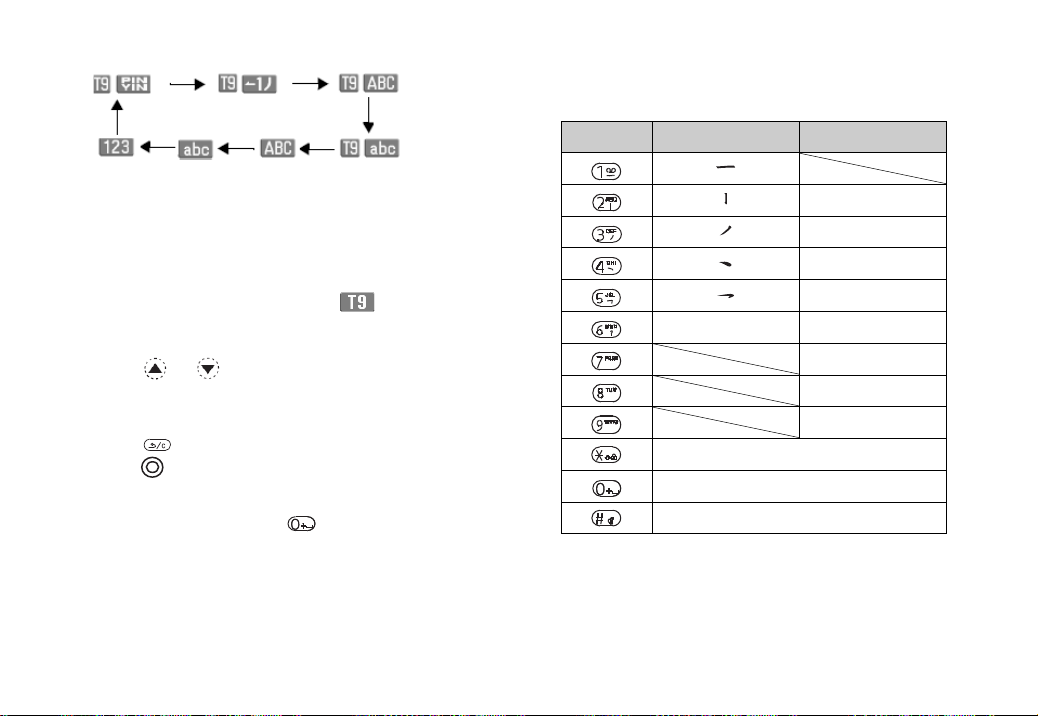
英文 / 中文简体模式
T9 模式
使用 T9 模式
在文本输入画面上,按[选项]。
1.
选择“输入法”。
2.
选择要更改的 T9 模式(T9 ABC、T9 abc、笔划输
3.
入法、拼音输入法)。“ ”会显示在画面
上。
按各键输入文字。
4.
按 或 选择您要输入的单词(T9 ABC/
5.
T9 abc)。
若要清除某个单词,请将光标移至该单词,然后
6.
按 。
按 结束选择(T9 ABC/T9 abc)。
7.
提示
•
若不执行步骤
而按 则会在选定单词后插入一
6
个空格。
T9 拼音和笔画输入模式
在
拼音和笔画输入模式下,各个按键的字符对应
T9
如下所示。
键 笔画输入 拼音输入
abc
def
ghi
jkl
?通配符
更改输入法
空格
转到符号输入画面。
mno
pqrs
tuv
wxyz
在笔画和拼音输入法之间切换
请参阅
第
页上的“更改输入法”
24
。
输入文字
25
Page 26
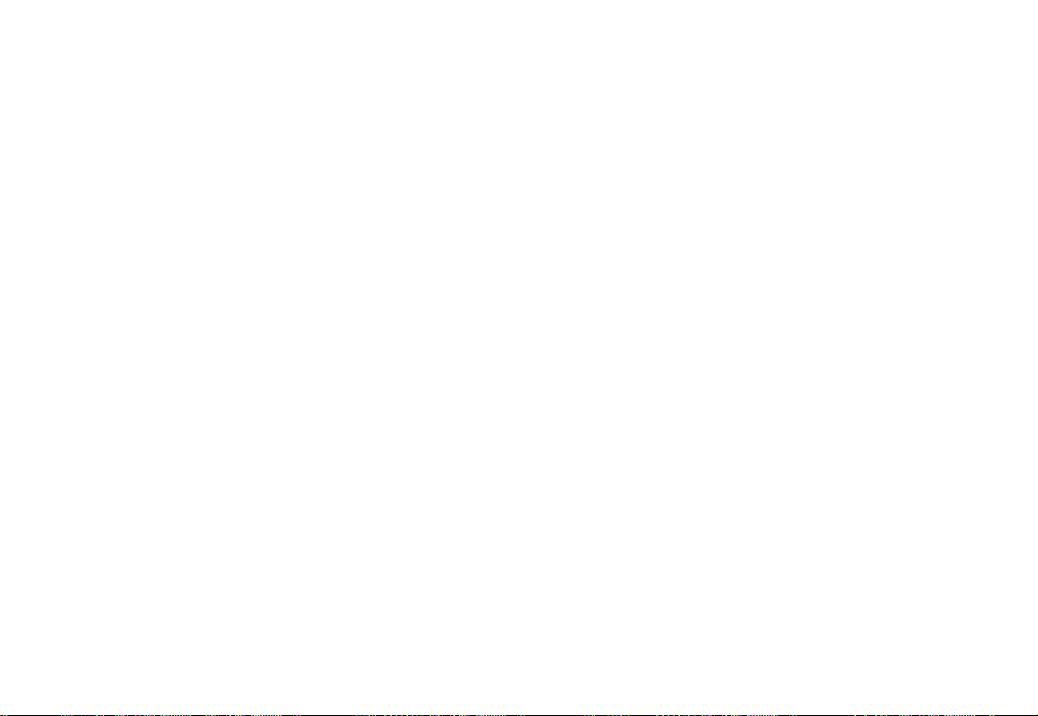
使用文本范文
关于创建文本范文的详情,请参阅第
本范文”。
选择需要的类别进行文本编辑。
1.
编辑完成后,按 [ 确定 ] 进行保存操作。
2.
编辑短信
关于创建短信的详情,请参阅第
信”。
将光标移至“输入短信”栏位中。
1.
按 [ 编辑 ],进入短信编辑界面。
2.
选择合适的输入法编辑短信。
3.
按 [ 完成 ],完成对短信的编辑。
4.
40
页上的“文
59
页上 的“短
26
输入文字
Page 27
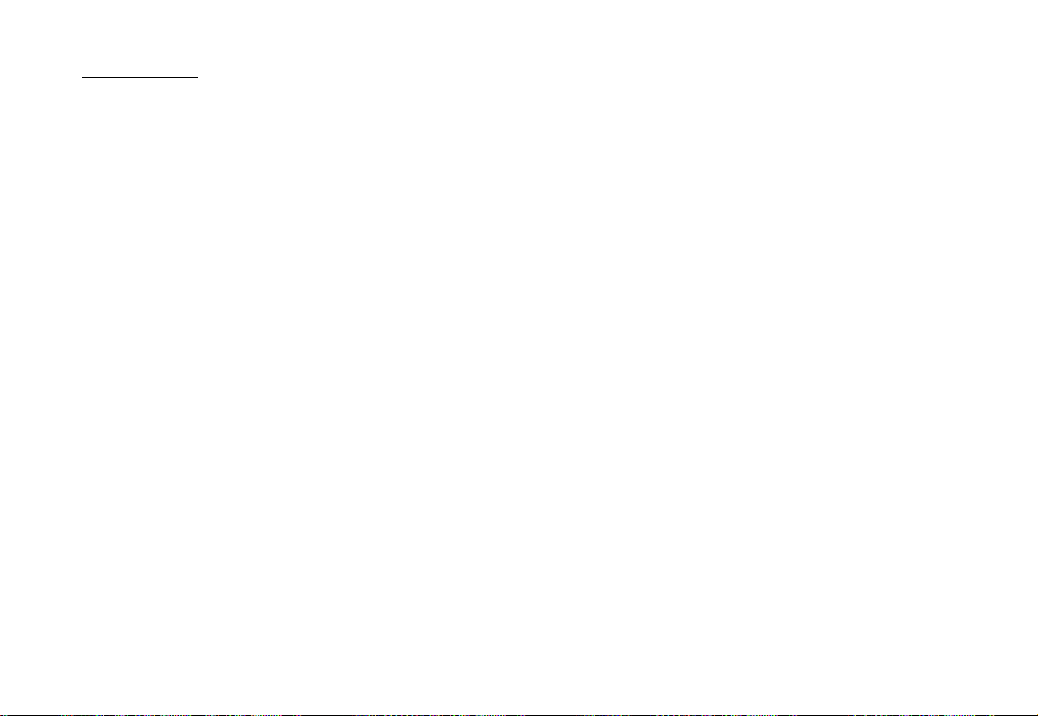
通话管理
(M 8)
(M 8-8-3)
(M 8-2)
(M 8-8-5)
(M 8-5)
(M 8-8-2)
(M 8-8-1)
(M 8-8-4)
手机中最多可以储存
入的字符数存在限制。字符限制会因手机内存和
卡内存容量的不同而异。
增加新建项目
选择存储器保存
“通话管理”→“电话本设置”→“保存至”
选择“手机”、“SIM 卡”或“每次询问”。
1.
登记新建项目
“通话管理”→“添加新联系人”
选择要填写的栏位,然后输入相关的信息。
1.
编辑结束后,手机提示“保存”,选择“是”进
2.
行保存操作。
保存未登记项
“通话管理”→“电话本设置”→“保存未登记项”
选择“来电”或“呼出”。
1.
选择“打开”或“关闭”。
2.
登记我的名片
“通话管理”→“我的名片”
选择“编辑我的名片”,编辑后保存。
1.
选择“发送我的名片”可发送名片或者将名片保
2.
存到文件。
个项目。每个项目中所能输
500
SIM
搜索项目
更改显示的列表
“通话管理”→“电话本设置”→“电话本取自”
选择“手机”、“SIM 卡”或“两者”。
1.
搜索姓名
“通话管理”→“电话本”
输入姓名的前几个字母。
1.
与输入字母对应的第一个姓名会加亮显示。
排序电话本清单顺序
“通话管理”→“电话本设置”→“查看电话本”
选择“按拼音”或“按分组”。
1.
选择搜索模式
“通话管理”→“电话本设置”→“搜索模式”
选 择“字 符 查 找”、“拼 音 查 找”或“英 文 查
1.
找”。
通话管理
27
Page 28

从电话本拨号
(M 8-9)
“通话管理”→“电话本”
选择需要项目,然后按 拨打语音电话。
1.
拨打服务器号码
某些
情,请与您的
卡含有可供拨打的服务拨打号码。关于详
SIM
卡供应商联络。
SIM
“通话管理”→“服务器号码”
选择所需的服务器号码,然后按 拨打。
1.
从电话本发送信息
“通话管理”→“电话本”
选择需要的电话号码或电子邮件地址。
1.
在步骤 1 中选择了一个电话号码后,按 [ 选项 ],
2.
选择“发送短信”或“发送彩信”。
编辑电话本项目
“通话管理”→“电话本”
选择要编辑的项目。
1.
按[选项],然后选择“编辑”。
2.
选择不同的栏位进行修改信息。
3.
增加来电大头贴至电话本项目
只能向保存在手机内存中的电话本项目添加来电大头
贴。
“通话管理”→“电话本”
选择需要的项目。
1.
按[选项],然后选择“编辑”。
2.
选择“大头贴”。
3.
选择需要的图像
4.
修改信息。
5.
结束后,按[完成]。
6.
注意
•
要将刚拍摄的照片设置为大头贴,请在步骤
4
中选
择“从文件选”。
为各项目指定铃声或来电视频
只能向保存在手机内存中的电话本项目指定铃声或者
来电视频。
“通话管理”→“电话本”
选择需要的项目。
1.
按[选项],然后选择“编辑”。
2.
选择“铃声选择”或“视频连接”。
3.
选择“默认”铃声或预置铃声;选择“无”或“从
4.
文件选”视频文件。
选择需要的铃声或视频文件。
5.
结束后,按[完成]。
6.
28
通话管理
Page 29

删除电话本项目
删除全部电话本项目
“通话管理”→“高级”→“删除全部项目”
选择“SIM 卡记录”、“手机记录”或“两者”。
1.
删除电话本项目
“通话管理”→“电话本”
选择需要的项目。
1.
按[选项],然后选择“删除”。
2.
管理电话本
在
“通话管理”→“高级”→“复制全部项目”
1.
注意
•
卡和手机之间复制电话本项目
SIM
选择“从 SIM 卡”或“从手机”。
若存储空间不足以保存全部项目,则只复制部分项
目。
发送电话本项目
“通话管理”→“电话本”
选择需要的项目。
1.
按[选项],然后选择“发送名片”。
2.
选 择“通 过 短 信”、“通 过 彩 信”、“通 过 蓝
3.
牙”或“保存到文件”。
选择“通过短信”时
关于详情,请参阅第
选择“通过彩信”时
关于详情,请参阅第
选择“通过蓝牙”时
关于详情,请参阅第
页上的“短信”。
40
页上的“彩信”。
40
页上的“蓝牙”。
75
通话管理
29
Page 30

播放消息
(M 8-3)
(M 8-4)
您可以通过播放消息来收听电话录音保存的留言信
息。
“通话管理”→“播放消息”
所有留言信息播放结束后,播放会自动停止。
要停止播放,请按
按[删除]即可删除当前选中的留言信息。
注意
•
电话录音的时间限制为
提示
•
在待机状态下按 进入电话录音文件列表。
•
在待机状态下长按 开启或关闭电话录音功
能。
。
秒。
102
分组管理
您可以为各类别设定不同的铃声。
“通话管理”→“分组管理”
选择需要的类别。
1.
按[确定],然后选择“铃声选择 / 大头贴 / 视频
2.
连接”。
选择需要的铃声或图片或视频。
3.
设定合适的群组成员。
4.
编辑类别名称
“通话管理”→“分组管理”
选择需要的类别。
1.
按[确定],然后选择“群组名称”。
2.
按 [ 编辑 ],修改名称。
3.
您可以为各类别进行信息分组
通话管理”→“信息分组”
选择需要的类别。
1.
按 [ 选项 ],对各类别可以进行“编辑名称”。
2.
按 [ 选项 ],对各类别中的信息进行“添加”、
3.
“新建信息”或“查看”的操作。
通话管理
30
Page 31

快速拨号列表
(M 8-6)
设置快速拨号列表中电话本项目
为快速拨号添加新建项目。
“通话管理”→“快速拨号列表”→“状态”
按 “打开”或“关闭”速拨列表功能
1.
添加快速拨号列表
“通话管理”→“快速拨号列表”→“速拨列表”
选择要添加的项目。
1.
按[选项],然后选择“编辑”。
2.
选择电话号码。
3.
按[确定]。
4.
更改快速拨号列表
“通话管理”→“快速拨号列表”→“速拨列表”
选择要更改的项目。
1.
按[选项],然后选择“编辑”。
2.
选择电话号码。
3.
按[确定]。
4.
存储状态
本功能可帮助您确认电话本内存的使用状态。
“通话管理”→“高级”→“存储状态”
通话管理
31
Page 32

媒体播放器
(M 7)
(M 7-1)
(M 7-1-1)
音乐播放器
音乐播放器支持
播放音乐文件
“媒体播放器”→“音乐播放器”→“我的音乐”
选择要播放的项目。
1.
• “全部音乐”: 显示所有音乐文件。
• “艺术家”: 显示所有艺术家的姓名。
• “专辑”: 显示所有专辑的名称。
• “播放列表”: 显示所有播放列表。
选择需要的音乐文件。
2.
要暂停播放,按 ;要继续播放,按 。
播放过程中,播放下一首按 ,播放上一首按
。长按 和 可进行歌曲的快进和快退。
播放过程中,按 ( )可增加音量,按
)减小音量
(
当背景播放关闭时,要停止播放,请按 并返回
待机状态。背景播放打开时,返回到待机仍然播
放,此时按 再按 可停止播放。
注意
•
当您接到来电时,当前播放的文件会暂停,以便您
接听电话。通话结束后,播放会自动恢复。
格式音乐文件。
MP3
。长按 可停止播放。
播放最后播放的音乐文件
“媒体播放器”→“音乐播放器”
选择“最后播放的音乐”。
1.
播放最后播放的音乐。
添加文件至播放列表
“媒体播放器”→“音乐播放器”→“我的音乐”→
“全部音乐”
选择要添加到播放列表中的文件。
1.
按[选项],然后选择“添加到播放列表”。
2.
播放列表即会显示。关于添加播放列表的详情,
请参阅“音乐播放器的相关设置”。
选择需要的播放列表。
3.
步骤
中选择的文件即会被保存。
1
要从播放列表删除文件,请选择播放列表中的文
件 并 按[选 项]。然 后,选 择“移 除”或“全 部
移除”。
注意
•
音乐播放器中播放保存在【
Sound Gallery
】文件夹
中的音乐文件。
媒体播放器
32
Page 33

音乐播放器的相关设置
选择需要的曲目后,按 [ 选项] 可对当前音乐进行“播
放”,查看音乐文件的“详细信息”、“添加入铃声
库”、“添加”、“移除”、“全部移除”、“更新
播放列表”、“添加到播放列表”或进行播放列表的
“设置”。
注意
•
只有当“自动生成列表”关闭时,“添加”、“移
除”和“全部移除”菜单才能显示。
•
选择“添加入铃声库”后,您可以将该音乐作为铃
声。添加的音乐将会被保存在“设置”菜单下的
第
“情景模式”中,具体操作可参考
式具体内容设置”
在播放音乐时,按 [ 选项 ] 可对音乐进行如下操作:
“列表”:进入“我的音乐”选择播放类别。
1.
“详细信息”:显示当前播放音乐的信息。
2.
“设置”:对音乐进行播放设置,具体如下:
3.
• “列表”: 选 择 从“至手 机 内存”或“存
储卡”上更新播放列表。
• “自动生成列表”: 进行“开”或“关”设
置。
页上的“模
63
注意
•
设 置 为“开”时,可 以 执 行“更 新 播 放 列 表”操
作,而无需手动修改。
•
设置为“关”,选择需要的曲目后,按[选项]中选
择“添加”,添加文件夹中的音乐文件至播放列
表,选择“移除”移除播放列表中的单个音乐文
件,选择“全部移除”移除播放列表中的所有音乐
文件。
• “重复”: 对音乐的重复方式进行设置。
• “随机”: 进行“开”或“关”设置。
• “背景播放”: 进行“开”或“关”设置。
注意
•
设置为“开”时,可以令手机在其他操作界面(有
声音相关操作或进行执行录音、照相机、视频播放
器等界面除外)也可以播放音乐。
•
设置为“关”时,则除音乐播放器界面外的其他时
候均不能播放音乐。
• “蓝牙立体声输出”: 选择是否使用蓝牙立体
声输出音乐文件。
• “蓝牙立体声耳机”: 选择匹配的蓝牙立体声
耳机。
• “音效设置”: 设置播放的“回响音效”,按
后再
按 选择需要的特效。
• “播放速度”: 通过按 选择播放的速
度。
“帮助”:显示音乐播放器的按键帮助信息。
4.
媒体播放器
33
Page 34

视频播放器
(M 7-2)
(M 7-2-2)
(M 7-2-1)
视频播放器支持
文件。
播放视频短片文件
MPEG-4、3GPP 和H.263
“媒体播放器”→“视频播放器”→“我的短片”
按 [ 选项 ],然后选择“切换至手机”或者“切换
1.
至存储卡”。
选择需要的文件,按 播放。
2.
要暂停播放,按 。要停止播放,请按 。
播放过程中,播放下一个按 ,播放上一个按
。长按 和 可进行歌曲的快进和快退。
播放过程中,按 ( )可增加音量,按
)减小音量。长按
(
按 ,可实现影片全屏播放。
静音。
注意
•
视频播放器中播放保存在【
Video Gallery
中的短片文件。
格式的视频
】文件夹
播放或继续播放最后一个文件
“媒体播放器”→“视频播放器”→“最后一次播放
的动画”
对播放的文件可进行的操作
“媒体播放器”→“视频播放器”→“我的短片”
按[选项]可对视频进行如下操作:
切换至手机(或存储卡)
1.
切换到手机(或存储卡),显示手机内存(或存
储卡)中的影片。
播放
2.
按
或 调节影片的播放音量。
发送
3.
将录制的影片传送“至电话簿”、“至屏幕保
护”、“至开 机 动 画”、“至 关机 动 画”,或 者
选择“通过彩信”、“通过电子邮件”或“通过
蓝牙”发送。
重命名
4.
对所选择的影片进行重命名操作。
详细信息
5.
显示当前影片的信息。
复制
6.
复制当前影片到所需保存的文件夹中。
全部复制
7.
复制播放列表中所有影片到所需保存的文件夹
中。
媒体播放器
34
Page 35

移动
(M 7-3)
8.
将当前影片移到所需保存的文件夹中,移动后原
影片将不在保存在原来载体上。
删除
9.
删除所选影片。
全部删除
10.
删除播放列表中所有的影片。
排序方式
11.
列表中的影片按照“依名称”、“依类型”、
“依时间”、“依大小”或“无”操作。
在播放影片时,按 [ 选项 ] 可对视频进行如下操作:
“重复播放”:进行“打开”或“关闭”设置。
1.
蓝牙设置。
2.
• “蓝牙立体声输出”: 选择是否使用蓝牙立体
声输出音乐文件。
• “蓝牙立体声耳机”: 选择匹配的蓝牙立体声
耳机。
流媒体播放器
您可以在从手机网络上下载视频短片文件的同时播放
这些文件。
流媒体播放器支持
您也可以把网站地址当做书签收藏。
H.263和MP4
“媒体播放器”→“流媒体播放器”
选择“最后播放”、“输入 URL”、“我的收藏
1.
夹”、“访问记录”。
“最后播放”: 显示最后播放的串流文件。
“输入
“我的收藏夹”: 收藏的网站地址。
“访问记录”: 显示访问过的网站记录。
”: 输入需要的网站地址。浏览器
URL
打开,开始下载及播放。
格式的视频文件。
媒体播放器
35
Page 36

照相机
(M 5)
拍摄照片
“照相机”
按 拍摄照片。
1.
手机会发出快门声音,并显示所拍的静态影像。
按 [ 保存 ],保存照片;按 [ 删除 ],删除照片;
2.
按 ,以彩信方式发送照片。
注意
•
当照相机设置中,选择关闭自动保存功能才会出现
上述步骤
•
摄像机启动时,按 。
•
当您要发送的图像太大时,手机会提示“信息大小
已达上限”。
的操作。
2
录制视频短片
“摄像机”
屏幕上显示预览。
处于拍照模式时,按 会切换至摄像模式。
按。
1.
要停止录制,请按 。
2.
选择“是”保存视频文件。
3.
注意
•
当摄像机设置中,选择关闭自动保存功能才会出现
上述步骤中
•
在待机状态下长按 进入摄像机功能。
的操作。
3
36
照相机
Page 37

拍照模式下功能
拍照设置
“照相机”→[选项]→“拍照设置”
按[确定],选择“曝光”、“对焦”、“白平衡”
进行调节。
模式设置
“照相机”→[选项]→“模式”
按[确定],选择“选择图框”、“连续拍摄”、“照
相机 效 果”、“测 光 模式”,通过按 或
。
置
我的照片
“照相机”→[选项]→“我的照片”
选择照片。
1.
按 [ 选项 ],通过 或 对照片进行“切换至手
2.
机(或存储卡)、“查看”、“浏览模式”、
“发 送”、“打 印”、“详 细 信 息”、“重 命
名”、“复 制”、“全 部 复 制”、“移 动”、
“删除”、“全部删除”或选择“排序方式”。
注意
•
在我的照片菜单中,显示保存在【
Picture Gallery
文件夹中的照片。
进行设
】
选择照片设置
“照相机”→[选项]→“图像大小”
“照相机”→[选项]→“图像质量”
设置图像大小和图像质量。
1.
可以对将要拍摄的照片通过 或 键进行大小设
置;对图像质量通过 或 键进行超精细、精
细、标准调节。
注意
•
选择的品质越好,文件的大小也越大。
使用场景
“照相机”→[选项]→“场景”
通过 或 ,设置拍摄的场景。
1.
自拍模式
“照相机”→[选项]→“自拍模式”
选择“10 秒”、“5 秒”或“2 秒”。
1.
选择“关闭”可以取消自拍模式。
选择相机设置
“照相机”→[选项]→“设置”
选择“显示指示器”、“快门声音”、“保存新
1.
的图像”或“自动保存”对相机进行设置。
使用辅助功能
“照相机”→[选项]→“帮助”
显示照相机功能的按键帮助信息。
照相机
37
Page 38

摄影模式下功能
录制设置
“照相机”→→[选项]→“录制设置”
按[确定],选择“曝光”,按 或 进行调节。
我的短片
“照相机”→→[选项]→“我的短片”
选择影片
1.
按 [ 选项 ],通过 或 对影片进行“切换到手
2.
机(或 存 储 卡)”、“播 放”、“发 送”、“详
细 信 息”、“重 命 名”、“复 制”、“全 部 复
制”、“移动”、“删除”、“全部删除”或选
择“排序方式”。
设置录制影片的大小和时间
“照相机”→→[选项]→“录制时间/大小”
按[确定],选择“动 画 大 小”、“文件大小限
制”、“录制时间限制”,按 或 进行调节。
设置麦克风
“照相机”→→[选项]→“麦克风”
选择“打开”或“关闭”。
1.
选择动画品质
“照相机”→→[选项]→“动画品质”
选择“超精细”、“精细”或“标准”。
1.
使用自拍模式
“照相机”→→[选项]→“自拍模式”
选择“10 秒”、“5 秒”或“2 秒”。
1.
选择“关闭”可以取消自拍模式。
选择摄像机设置
“照相机”→→[选项]→“设置”
选择“保存新的动画短片”、“自动保存”或
1.
“动画编码”进行设置。
使用辅助功能
“照相机”→→[选项]→“帮助”
显示摄像机功能的按键帮助信息。
38
照相机
Page 39

通用的快捷键
切换对焦模式
在带指示和不带指示
的取景器之间切换
保存新的图像 保存新的动画短片
照相机 摄像机
对焦锁定
白平衡
图像大小 动画大小
场景 麦克风
图像质量 动画质量
自拍模式
最大化/最小化
帮助
照相机
39
Page 40

信息
(M 4)
信息
信息菜单包含短信和彩信。
短信
短信可供您发送最多
本信息。若发送的信息超过
分成多节发送。
彩信
使用彩信可以发送图像、音乐或视频,与他人分享多
彩生活。可以发送和接收大小不超过
像、音乐或视频短片。
新建信息
写短信
“信息”→“信息”→“新建信息”→“短信”
选择“添加收件人”栏位。
1.
按[选项],选择“发送”、“保存并发送”或“保
存到草稿箱”。
按[编辑],选择“电话簿”、“短信群组”或“新
增号码”输入收件人的电话号码。
将光标置于“输入短信”栏位中。
2.
个汉字或
70
个英文字符的文
160
个字符,则该信息会
160
100 KB
的图
按[选项],选择“发送”、“保存并发送”或“保存
到草稿箱”。
按[编辑],进入短信编辑界面。
按 [ 完成 ] ,完成对短信的编辑。
3.
在短信编辑界面下,按[选项]进行以下操作:
使用模板:在当前信息光标所在处,插入常用短
1.
语中预设的文字信息。
插入号码:选择存储在电话本中的电话号码插入
2.
当前位置。
插入联系人:选择存储在电话本中的姓名插入短
3.
信当前位置。
插入书签:选择手机中保存的书签插入短信当前
4.
位置。
插入签名:选择手机中保存的签名插入短信当前
5.
位置。
输入法:选择合适的输入法进行输入。
6.
写彩信
“信息”→“信息”→“新建信息”→“彩信”
通过按 或
1.
然后按 [ 编辑 ],选择“新增号码”、“从电话簿
2.
新增号码”、“新增电子邮件”、“从电话簿新
增电子邮件”或“信息群组”。
,选择“收信人”
。
40
信息
Page 41

提示
•
若同条彩信要发送多位,在上述步骤2中按[选项],
选择“新增号码”、“从电话簿新增号码”、“新
增电子邮件”、“从电话簿新增电子邮件”、“信
息群组”、“编辑”、“删除”或“全部删除”。
选择“主题”,可对主题进行编辑。
3.
彩信的主题可为空,若无主题发送,默认主题名为
“无主题”。
选择“编辑内容”,可进行彩信内容的编辑。
4.
按 [ 完成 ],完成对彩信的编辑。
5.
在上述步骤4中,在彩信的编辑界面下按[选项]可对
彩信内容进行如下操作:
选择“输入法”。
1.
选择合适的输入法进行输入。
附加数据。
2.
输入信息,然后按 [选项],可进行附加数据的添加
与删除。
选择“添加图片”、“编辑图片”、“移除图片”
;“添加声音”、“编辑声音”、“移除声音”
;“添加视频”、“编辑视频”、“移除视频”
;“添加 附 件”“编 辑 附件”、“移 除附 件”;
“添加新页面于前”、“添加新页面于后”、
“删 除 这 一 页”、“前 一 页”、“下 一 页”或
“添加书签文字”。
选择“预览”。
3.
预览当前彩信。
设置“间隔时间”。
4.
对当前页的显示时间进行设置(单位为秒)。页
面时间在
给出相应提示,并返回编辑界面。
秒之间,当输入超出范围,保存时
1~60
注意
•
彩信中附加
JPEG
文件时,请选择适合的调整大小
选项,因为发送的最大信息大小取决于服务提供
商。
彩信编辑完成后,可选择“发送”、“保存并发
送”、“保存到草稿”、“保存成模板”、“发送选
项”操作。
在发送选项中,可进行如下操作:
1.
• “使用期内”(“最大值”、“1小时”、“6小
时”、“12小时”、“1天”、“1周”):设
定信息储存在服务器中的有效期。
• “发送回报”(“开启”,“关闭”):启用或
禁用成功发送信息至收件人后的发送报告。
• “读取回报”(“开启”,“关闭”):确认是
否要发送报告,以通知发件人信息已读。
• “优先级”(“高”、“正常”、“低”)设定
信息的优先级。
信息
41
Page 42

注意
•
创建信息时显示的当前信息大小为近似值。
•
若因某个原因无法发送信息,信息会留在发件箱
中。
•
如果要发送未发送的信息,请选择发件箱中信息重
新发送。
收件箱
短信
收到的消息储存在收件箱中。
“信息”→“信息”→“收件箱”
选择要查看的信息,按 [ 选项 ] 可进行如下操作:
1.
回复
给当前短信的发送者发送短信。
呼叫
呼叫当前短信的发送者。
转发
转发当前短信息。
删除
删除当前短信息。
使用号码
将发送方号码和当前短信中号码(
来,以列表形式显示,选取其中任意一条可进行
位)提取出
3-40
“呼叫”、“保 存 至 电 话簿”或“发 送短 信”操
作。
使用网址
将短信中包含的网络连接地址(匹配网址的关键
字为:
www.\wap.\http\https
式显示,选取其中一条可进行连接或添加到书签
的操作。
使用电子邮件地址
将短信中的电子邮件地址提取出来,以列表形式
显示,选取其中一条可写电子邮件发送或者保存
电子邮件至电话簿中。
高级选项
转移当前短信息。
复制到手机
1.
若此短信被保存在
到手机内,否则此项不出现。
复制到 SIM 卡
2.
若此短信被保存在手机内则选择此项可将该短信
复制到
移动到手机
3.
若此短信被保存在
动到手机内,否则此项不出现。移动后此短信将
不再保存在
SIM
SIM
卡内,否则此选项不出现。
SIM
卡内。
SIM
)提取出来,以列表形
卡则选择此项可将短信复制
卡内则选择此项可将短信移
42
信息
Page 43

移动到 SIM 卡
4.
若此短信被保存在手机内则选择此项可将短信移
动到
将不再保存在手机内。
复制全部短信
5.
选择从
体上。
移动全部短信
6.
选择从
上。移动后该信箱中原来的所有短信将不再保存
在原来的载体上。
彩信
选择要查看的信息。
1.
按 [ 选项 ],对收件箱中的彩信进行如下操作:
2.
“查看”: 浏览当前彩信内容。
“从开始查看”: 浏览彩 信的首页,此项在当前
“回复”: 给当前彩信发送者发送彩信。
“短信回复”: 编辑短信回复发件人。
“编辑”: 对当前彩信进行编辑然后根据
“删除”: 删除该条彩信。
“信息详情”: 查看彩信详细情况。
卡内,否则此选项不出现。移动后此短信
SIM
卡或从手机复制全部的短信息到另一载
SIM
卡或从手机移动全部的短信到另一载体
SIM
页非第一页才显示。
屏幕显示选择您需要的操作。
“保存对象”: 对当前彩信内容进行保存操
作。
“使用项目”: 可将发送方号码或信息中网址
提取出来做相应操作。
发件箱
(短信/彩信)
“信息”→“信息”→“发件箱”
只存储发送失败的彩信和短信。
1.
已发送
(短信/彩信)
“信息”→“信息”→“已发送”
选择“保存并发送”的信息才保存到已发送信箱
1.
中。
草稿
(短信/彩信)
“信息”→“信息”→“草稿”
存储选择保存到草稿的彩信和短信。
1.
删除信息
(短信/彩信)
“信息”→“信息”→“删除信息”
信息
43
Page 44

可 以 删 除“收 件 箱”、“发 件 箱”、“已 发
(M 4-1-8)
1.
送”、“草稿”中的全部信息或直接“删除全部
信息”。
常用短语
(短信/彩信)
“信息”→“信息”→“常用短语”
“常用短语”菜单存储一些常用短语列表,方便
1.
您需要时直接使用。
信息设置
短信设置
“信息”→“信息”→“信息设置”→“短信”
选择要设定的项目。
1.
• “模式设置”:
设置“模式名称”、”短信中心号码”、“短信
有效期”、“发送格式”。
注意
要取得短信服务中心号码,请与您当地的网络供应商
联系;信息的有效期限和传真、传呼、电子邮件的实
现也需要网络运营商支持。
• “状态设置”:
打开或关闭信息增加“消息报告”和“回复路
径”的功能。
• “存储状态”:
显示
SIM
况。
SIM
定。
• “储存位置”:
可以选择短信的存储位置:
• “首选连接”:
设置首选的连接设置(“
优先”或“仅使用
• “短信签名”:
对“签名设置”和“签名列表”进行设置。
彩信设置
卡和手机上短信存储空间目前占用情
卡能存储短信的数目由
SIM
GPRS
”)。
GSM
卡的容量决
SIM
卡或手机。
优先”、“
“信息”→“信息”→“信息设置”→“彩信”
选择要设定的项目。
1.
• “编辑设置”:
设置彩信的“编辑模式”、“图片缩小”、“自
动签名”、“签名内容”。
• “发送设置”:
可以对彩信的发送设置进行如下设置:
“使用期内”: 选择“最大值”、“
时”、“6小时”、“12小
时”、“1天”、“1周”。
“发送回报”: 彩信是否成功发送到对方的
信息反馈。
1
GSM
小
信息
44
Page 45

“读取回报”: 彩信是否被发送对象阅读的
信息反馈。
“优先级”: 当前彩信的优先级别。
“间隔时间”: 彩信每页显示时间的默认长
度。
“发送时间”: 彩信在确定发出后,允许重
新发送的时间范围。
• “接收设置”:
彩信接收的相关设置,主要包括以下参数:
“主网络”: 设置本机接收彩信下载内容
的缓急程度(“立即”、“延
迟”或“拒绝”)。
“漫游网络”: 设置本机在漫游状态下接收
彩信下载内容的缓急程度。
“发送阅读报告”: 设置是否发送彩信阅读报
告(“发 送”、“不 发 送”或
“询问”)。
“允许发送报告”:
• “过滤器”:
可以对彩信接收进行过滤设置。
“匿名寄信人”:
通过“打开”或“关闭”
来决定是否允许或禁止传送报
告的发送。
设置本机是否接收匿名彩
信(“允许”或“退回”)。
“广告信息”: 设置本机是否接收由服务商
发布的广告信息(“允许”或
“退回”)。
• “服务器设置”:
您可以对多种彩信发送网络进行相关设置,并对
相应的设置进行“启动设置档”。
在设置“编辑设置档”中,可以对“重命名设置
档”、“主 页”、“数 据 帐 户”、“连 接 类
型”、“用户名”、“密码”进行设置。
• “存储状态”:
显示彩信的内存的使用情况。
注意
•
读取回报和发送回报的使用与您的网络运营商提供
的服务有关,有关更多信息请向您的网络供应商咨
询。。
•
您的手机专为存储彩信预留了一定数量的可用空
间,因而您的手机可能提示存储空间已满。此时您
必须先删除彩信各信件夹中多余的信息以保证有足
够所需空间再继续保存新的彩信。
信息
45
Page 46

电子邮件
(M 4-2)
注意
•
某些电子邮件功能并非一定可以使用,这取决于您
的网络。请与您的服务提供商联络,以获得更多信
息。
最大信息大小可能会有所不同,这取决于服务提供商
设定的限制。
电子邮件设置
“信息”→“电子邮件”
创建电子邮件
本用户手册以“网易
下:
选 择“电 子 邮 件 帐 户”,然 后 选 择“新 建 帐
1.
户”,按[是]进入电子邮件的创建界面。
• 输入电子邮件地址。
• 按[选项]选择“下一步”,继续创建电子邮件帐
户;选择“输入法”,选择合适的输入法编辑电
子邮件地址;选择“取消”,取消电子邮件的创
建。
• 在“
协议。
• 按[选项],选择“下一步”,进入“传输帐
户”,继续创建电子邮件帐户;选择“取消”,
取消电子邮件的创建。
POP3
”和“
邮箱”设置 为 例,具 体如
126
”中选择您需要的通讯
IMAP4
• 选择“中国移动
辑”、“下一步”或“取消”操作。在“编辑”
菜单下,选择合适的数据帐户。
• 选择“下一步”,进入“接收服务器”,加入前
缀“
• 按[选项],选择“下一步”进入“发送服务
器”,加入前缀“
• 按[选项],选择“下一步”显示您设置的“用户
名”。
• 按[选项],选择“下一步”输入密码。
• 按[选项],选择“下一步”显示“帐户名称”。
• 按[选项],选择“完成”,完成对电子邮件帐户
的创建。
pop
”。
”,按[选项],进行“编
GPRS
”。
smtp
注意
•
不同的电子邮件地址,在设置“接收服务器”和
“发送服务器”时,设置的前缀是不同的。具体设
置您可以通过
编辑电子邮件。
2.
在“新建帐户”后,直接编辑或者选择“常用短
语”编辑电子邮件。
删除电子邮件
3.
选择“删除全部电子邮件”或“删除全部已标
记”的方式删除电子邮件。
,对邮箱的设置进行查询。
Internet
信息
46
Page 47

发送电子邮件
(M 4-3)
4.
编辑完成后的电子邮件通过“发送并接收”进行
收发邮件;选择“收件箱”,查看接收到的邮件
;选择“发件箱”,存储发送失败的邮件;选择
“已发送邮件”,存储选择“发送并保存”且发
送成功的邮件。
电子邮件帐户设置
选择电子邮件帐户,按[选项]可进行如下操作:
启动:激活当前电子邮件帐户。
1.
编辑。
2.
“电子邮件地址”:显示创建的电子邮件地址。
“显示名称”: 按[编辑]可创建名称,默认
为空。
“用户名”: 显示创建的用户名。
“密码”: 创建电子邮件的密码。
“发送服务器”:显示服务器名称。
“接收服务器”:显示服务器名称。
“高级设置”: 设 置 您 的“帐 户 设 置”、
“发送服务器设置”、“接收
服务器设置”和“签名”。
新建帐户:创建新的电子邮件帐户。
3.
删除 :删除所选中的电子邮件帐户。
4.
小区广播
小区广播是指网络运营商发送的公共信息。有关可用
的主题信息,请与您当地的网络供应商咨询。
接收模式
选择“打开”或“关闭”。
1.
读取信息
按 [ 确定 ],获取当前收到的小区广播信息。
1.
语言
按 [ 确定 ],选择“打开”或“关闭” [ 所有语
1.
言]。
频道设置
按 [ 确定 ],选择需要的项目进行如下操作:
1.
“选择”: 对备选 小 区 广播频 道 进行选
择。
“添加”: 添加 小区 广 播 频 道 并 对“频
道名称”和“编号”进行设
置。
“编辑”: 对当前 备 选 频道进 行 重新设
置。
“删除”: 去除备选小区频道。
信息
47
Page 48

浏览器
(M2)
(M 2-3)
您的手机在出厂时已经过配置,可供您访问无线应用
协议(
本手机内置
务,获取大量有用的信息。
主菜单
“浏览器”→“主页”
显示主页。
“浏览器”→“转至
URL
。
URL
“浏览器”→“书签”
请参阅第
“浏览器”→“我的网页”
您可以查看储存在手机内存上的所有网页存档。
“浏览器”→“
您最近浏览网页的历史记录即会显示。
“浏览器”→“服务信箱”
可查看收到的服务信息。
“浏览器”→“浏览器设定”
请参阅第
)的服务。
WAP
页面浏览器,供您访问多种
WAP
”
URL
输入画面即会显示。您可以直接键入网站的
页。
48
历史记录”
URL
页。
49
WAP
服
浏览 WAP 页面或网页
• :在浏览器画面上移动光标。
• : 开启选项菜单(若未开启)。
用来从选项菜单中选择一个选项。
• : 执行在画面中选择的项目。
• : 在待机模式下打开浏览器。
在浏览器处于运行状态时返回至上
一个页面。
• (按下): 退出浏览器。
(长按):关机。
编辑书签
“浏览器”→“书签”
选择需要的书签,然后按[选项]。
1.
您可以通过以下选项来编辑书签列表:
(须选定某个书签)
“进入”:
“编辑”: 编辑书签的标题及
“发送”: 将
“删除”: 删除选中的书签。
“全部删除”: 删除所有书签。
“添加新书签”: 创建新的书签。
连接该书签指定的网址。
址。
地址发送给收件人。
URL
URL
地
48
浏览器
Page 49

浏览器设定
(M 2-7)
“浏览器”→“浏览器设定”
“编辑设置档”:编辑当前提供服务设置档列表
及信息。
“浏览选项”:设置网页浏览等待时间及是否在
网页中显示图片信息。
“数据帐户”:设置
GSM和GPRS
数据帐户信息。
“服务信息设置”:对服务信息和SL信息进行设
置。
“清除缓存”:清除缓存中的临时信息。
“清除个人资料”:清除缓存中保存的个人信息
内容。
“信任证书”:主要用于
WTLS
或是
SSLTLS
安全联机时用来验证
网关或服务器身份是否安全
的证书。
网页浏览时的浏览器选项
→[选项]
“进入”: 连接所选网址。
“主页”: 转至主页。
“更新”: 重新下载当前页面。
“书签”: 显示已有的各个书签。按
选项]可选择直接进入到该
书签网址、编辑书签、发送
该书签地址、删除该书签或
,即
WAP
对书签进行全部删除或添加
新书签。
“
历史记录”: 查看网页历史记录列表,按
URL
进入]可直接连接所选网
[
址。
“我的网页”: 查看已经保存的网页地址。
“转至
”: 输入需要连接的网址,然后
URL
连接访问。
“查看网址”: 查看当前网页网址。
“设置成主页”: 将当前网址设为
WAP
服务
主页。
“添加新书签”: 将当前网页添入书签列表。
“保存图片”: 保存当前网页上所选图片。
(仅当当前网页包括图片文
件时此选项才显示。)
“服务信箱”
:
查看收到的服务信息。
“浏览器设定”: 转到[浏览器]-[浏览器设
定]菜单。
“退出”: 退出浏览器。
[
浏览器
49
Page 50

资料库
(M 6)
(M 6-1)
资料库包含所有的照片、短片、音乐和游戏应用程序
等。
我的照片
查看照片文件
“资料库”→“我的照片”
选择要查看的文件。
1.
所选的照片即会显示。
您可以通过按 放大图片,按 缩小图片。
2.
注意
•
要在查看手机内容和查看存储卡内容之间切换时,
请选择选项菜单中的第一个项目。
•
照片尺寸“
120x160
的情况下,按
发送
可将图片转发至墙纸、至屏幕保护、至开机动画、至
关机动画、至电话簿,或通过彩信、通过电子邮件或
通过蓝牙发送。
“资料库”→“我的照片”
选择要转发的照片文件。
1.
”、“
240x320
或 无法调整照片的大小。
”和“
240x400
”
按[选项],然后选择“发送”,进而选择转发
2.
的目的地。
打印
将照片文件通过蓝牙传输到终端机器,然后连接打
印。
详细信息
显示当前照片的文件名、类型、日期、大小和版权信
息。
重命名
重新命名当前照片文件名称。
复制
复制当前照片文件至新的保存目录。
全部复制
复制当前列表显示的全部照片文件至新的保存目录。
移动
移动当前照片文件到新的保存目录。
删除
删除当前所选照片文件。
全部删除
删除当前列表显示的全部照片文件。
排序方式
选择您需要的排序方式重新排列列表显示的文件。
资料库
50
Page 51

注意
(M 6-2)
(M 6-3)
本列表仅显示保存在【
Picture Gallery
】文件夹中的照
片文件。
我的短片
播放视频短片文件
“资料库”→“我的短片”
选择要播放的文件。
1.
要暂停播放,按 。
要继续,再按一下 。
要停止播放,请按 [返回]。
注意
•
要在查看手机内容和查看存储卡内容之间切换时,
请选择选项菜单中的第一个项目。
发送
可将短片文件转发至电话簿、至屏幕保护、至开机动
画、至关机动画,或通过彩信、通过电子邮件或通过
蓝牙发送。
“资料库”→“我的短片”
选择需要的视频短片。
1.
按[选项],然后选择“发送”,进而选择转发
2.
的目的地。
注意
•
本列表显示保存在
[Video Gallery]
文件夹中的短片文
件。
•
本机支持播放
MP4、3GP
格式的短片文件。
我的音乐
下载的音乐文件和通过录音功能录制的
在我的音乐中进行管理。原厂设定的铃声不会储存在
我的音乐中。只有那些手机可以播放的音乐文件才显
示在我的音乐列表中。
播放音乐文件
“资料库”→“我的音乐”
选择要播放的文件。
1.
要停止播放,请按 。
注意
•
可能无法播放某些音乐文件。
•
要在查看手机内容和查看存储卡内容之间切换时,
请选择选项菜单中的第一个项目。
发送
可将音乐文件转发至情景模式,或通过彩信、通过电
子邮件或通过蓝牙发送。
“资料库”→“我的音乐”
选择需要的音乐文件。
1.
AMR
数据可
资料库
51
Page 52

按[选项],然后选择“发送”,进而选择转发
(M 6-4)
(M 6-5)
2.
的目的地。
注意
•
本列表显示保存在【
Sound Gallery
】文件夹中的音
乐文件。
•
本机支持播放
MP3、AMR
格式的声音文件。
游戏和应用程序
本手机为您提供了“宝石公主”的游戏。选择该子菜
单,您可进行“执行”、“设置”(包 括:“网络存
取”、“自动执行”、“信息”、“多媒体”、“读
取使用者资料”、“写入使用者资料”或“本地联
机”)或“信息”的操作。
注意
•
此功能需要网络支持,有关其价格和产生的
GPRS
流
浪费,请向您的网络运营商和为您提供所需服务的
服务供应商咨询。服务供应商还将为您提供有关如
何使用其服务的说明。
文件管理
“资料库”→“文件管理”
选择操作文件所在盘符,进入选择将要操作的文
1.
件。
根据菜单选择做相应的操作。
2.
资料库
52
Page 53

TM
(M 1)
(M 1-1)
(M 1-2)
(M 1-3)
Java
游戏和应用程序
此菜单的有关操作请参考
第
52
页
。
JavaTM
Java™ 音效
“
Java
1.
Java™ 震动
1.
Java™ 网络
1.
执行内存大小
1.
关于
“
Java
显示关于
设置
”→“
™
按 增大音量或按 减小音量,然后按 。
选择“打开”或“关闭”。
按 或 “选择 Java 网络设置档,然后按 。
显示当前 Java 执行内存的大小。
TM
Java
”→“关于
™
TM
Java
设置”→“
Java™
™
Java
的授权资讯。
”
Java
™
音效”
JavaTM 53
Page 54

个人助理
(M 3)
(M 3-1)
日历
浏览日程
“个人助理”→“工具 1”选项页 →“日历”
选择要查看的日程。
1.
若当前日程记录为空,按 [ 添加日程 ] 选择需要的
2.
类型,然后创建新的日程。
添加日程
“个人助理”→“工具 1”选项页 →“日历”
选择要添加活动的日期。
1.
选择“添加日程”。
2.
选择添加日程的类型。
3.
输入开始日期和时间。
4.
输入结束日期和时间
5.
编辑日程内容备注。
6.
设置闹钟提醒方式。
7.
设置闹钟响铃方式。
8.
编辑日程地点。
9.
按[完成]然后选择[是]保存日程设置。
10.
注意
•
手机专为日历行程预留了一定数量的可用存储空
间,若选项中无“添加日程”选项,无法再添加日
历行程时,必须删除存储的不重要的日程记录,方
可创建新的日程。
•
只有当日程事项的闹钟设置为“打开”时,其日程
设置方能生效。
跳至指定日期
“个人助理”→“工具 1”选项页 →“日历”
按 [ 选项 ] 进入选项页,然后选择“跳至指定日
1.
期”。
输入指定日期,按 [ 确定 ] 跳转到指定日期。
2.
以周查看
“个人助理”→“工具 1”选项页 →“日历”
查看一周内的日程安排。
1.
横坐标显示一周七天,纵坐标显示时间分割。
2.
注意
•
“以周查看”和“以月查看”切换显示。
•
若选择“以月查看”则横坐标显示一周七天,纵坐
标显示周数。
打印
“个人助理”→“工具 1”选项页 →“日历”
将当前日程安排发送到蓝牙终端。
1.
将终端连接到打印机进行打印操作。
2.
个人助理
54
Page 55

农历
(M 3-2)
(M 3-3)
(M 3-4)
“个人助理”→“工具 1”选项页 →“日历”
设置打开或关闭日历中的农历显示。
1.
设置后,按 [ 返回 ] 回到日历界面。
2.
若选择“打开”,则日历界面将显示当前所选日
3.
期的农历时间。
注意
手机语言设定为“
”时,农历不显示。
English
闹钟
闹钟设置
“个人助理”→“工具 1”选项页 →“闹钟”
选择希望设定闹钟的时间条(00:00)。
1.
按 [ 编辑 ] 进入闹钟编辑界面。
2.
设置当前闹钟设置“打开”或“关闭”。
3.
输入需要闹钟的时间。
4.
设置闹钟响铃方式。
5.
设置闹钟贪睡时间。
6.
设置闹铃响铃类型。
7.
按 [ 完成 ] 保存当前设置。
8.
更改设置
在设置闹钟画面上,选择需要更改的项目。
1.
直接更改设置。
2.
按 [ 完成 ] 保存即可。
3.
日程
显示手机内存保存的所有行程安排。
操作可参照“个人助理”→“工具 1”选项页 →“日
历”。
计算器
“个人助理”→“工具 1”选项页 →“计算器”
计算时的按键操作如下:
要输入数字,请按数字键。
要输入小数点,请按*键。
要使用+、-运算,请按 或 。
要使用×、÷运算,请按 或 。
个人助理
55
Page 56

要使用
(M 3-5)
(M 3-5-1)
(M 3-5-2)
(M 3-5-3)
菜单,选择需要的运算方式进行操作。
要清除输入的数字或运算符号,请按 。
要进行计算,请按 。
要退出计算器,请按[返回]。
M+/M-/MR/MC
运算,按[选项]进入选项
注意
此计算器精确度有限,会产生舍入误差。当计算
超过范围,显示区会用字母“
”表示。
E
账目
添加账目
“个人助理”→“工具 1”选项页 →“账目”→“添
加”
使用数字键输入费用,按 输入小数点。
1.
选择需要的类别。
2.
账目即会被储存。
全部
“个人助理”→“工具 1”选 项 页 →“账目”→“全部”
屏幕上显示记录的费用。
修改类别
在全部视图中选择需要的项目。
1.
按[修改]。
2.
选择需要的类别。
3.
修改数值
在全部视图中选择需要的项目。
1.
按[选项],然后选择“修改数值”。
2.
使用数字键输入需要的数值。
3.
删除记录的项目或全部项目
在全部视图中选择需要的项目。
1.
按[选 项],然 后 选 择“删 除”或“删 除 全
2.
部”。
分类
“个人助理”→“工具 1”选项页 →“账目”→“分
类”
选择需要的类别名称。
1.
修改名称。
2.
个人助理
56
Page 57

单位换算
(M 3-6)
(M 3-7)
(M 3- -1)
“个人助理”→“工具 1”选项页 →“单位换算”
选择单位换算类型:重量或长度。
1.
进入换算界面,按 或 切换换算单位。
2.
按 ,将光标停留在需要输入数字的菜单条。
3.
输入换算数字。
4.
按 (或 ),在另一换算结果菜单栏显示换
5.
算结果。
按 清除输入数字内容。
6.
注意
单位换算最大输入
出范围则无法再行输入。换算结果显示范围为
位有效数字(包括小数点),超
8
12
效数字(包括小数点)。
汇率换算
汇率
“个人助理”→“工具 1”选项页 →“汇率换算”
输入汇率,按 [ 确定 ] 进入输入货币界面。
1.
按 或 选择货币比率关系。
2.
按 选择“本国”菜单,输入换算值。
3.
按 [ 确定 ],显示换算结果。
4.
位有
秒表
“个人助理”→“工具 2”选项页 →“秒表”
一般秒表
选择计时方式或查看记录。
1.
若选择“分别计时”,则选择“开始”计时后,
2.
按 [ 分记 ] 开始分别计时。一次最多可以分记 20
项。
若选择“以圈计时”,则可以分圈计时。
3.
选择“开始”计时后,按[圈记]开始计时。一次
最多可以分记20圈。
选择“查看记录”可以查看保存的记录。
4.
多面向秒表
进入多面向秒表显示界面。
1.
按 ,记录四个方向的时间。
2.
注意
使用一般秒表或多面向秒表计时时,按
暂停计时,按
继续],秒表继续计时,按[清除],
[
将秒表记录全部清零。
停止],秒表
[
个人助理
57
Page 58
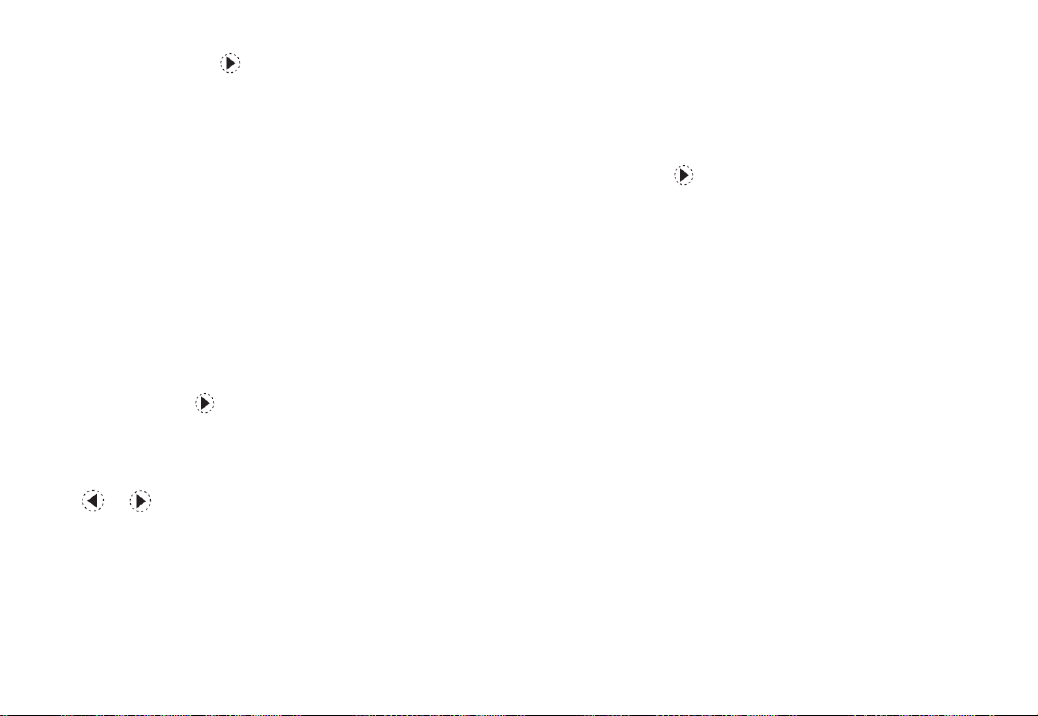
倒计时秒表
(M 3- -2)
(M 3- -3)
(M 3- -4)
“个人助理”→“工具 2”选项页 →“倒计时秒表”
输入计时时间。
1.
您可以设定
按[开始]开始倒计时。
2.
[暂停]暂停倒数计时。
[继续]继续计时。
若倒数计时完成,按[菜单]重新开始倒数计时
3.
或重新设置倒计时时间。
编辑倒计时秒表
在倒数计时开始画面上,按[菜单]并选择“编
1.
辑”。
修改需要的时间。
2.
1 秒至 60
分钟之间的时间。
世界时钟
“个人助理”→“工具 2”选项页 →“世界时钟”
进入菜单显示世界时钟选项页。
1.
当前时区通过红线指示于世界地图上。
按 或 更改时区,随时区更改,时间将做相
2.
应变化。
按 [ 选项 ],选择“设置世界时钟”。
3.
设置夏日时制
“个人助理”→“工具 2”选项页 →“世界时钟”
按[选项],然后对“其它城市启动夏令时”选
1.
项进行“打开”或“关闭”设置。
整点报时
整点报时功能可通过铃声告知您时间。
“个人助理”→“工具 2”选项页 →“整点报时”
选择“开 / 关”设置功能开关。
1.
选择“选择时间”。
2.
选择需要的时间。
3.
按[完成]保存设置。
4.
注意。
•
启动整点报时后,在待机界面和合盖的情况下,整
点报时会提醒,在其他界面或进行其他操作时整点
报时不提醒。
•
手机在关机状态下,整点报时不提醒。
更改设置
“个人助理” →“工具 2”选项页 →“整点报时”
选择“高级”。
1.
选择“持续时间”设置提醒持续时间。
2.
选择“对于静音模式”,设置是否使用铃声提
3.
醒。
个人助理
58
Page 59

号码归属地
(M 3- - -1)
(M 3- - -2)
“个人助理”→“工具 3”选项页 →“号码归属地”
进入菜单,输入电话区号或手机号码前七位,按 [确
定]即可显示该号码所属的区域。
注意。
•
此功能提供的服务仅供参考。
文本范文
您最多可以储存50个文本范文用于文本信息和多媒体
信息。文本范文的最大容量为
增加文本范文
“个人助理”→“工具 3”选项页 →“文本范文”→
“添加新范文”
选择需要的类别。
1.
输入文本。
2.
查看文本范本
“个人助理”→“工具 3”选项页 →“文本范文”
要查看文本范文,请按 。
1.
按[选 项],然 后 选 择“发 送”、“更 改 类
2.
别”、“删除”。
1000
个字符。
更改类别
“个人助理”→“工具 3”选项页 →“文本范文”
选择需要的文本范文。
1.
按[选 项],将 显 示“更 改 类 别”、“编 辑”、
2.
“添加”、“发送”、“删除”和“全部删除”
菜单,选择“更改类别”。
选择需要的类别。
3.
发送文本范文
“个人助理”→“工具 3”选项页 →“文本范文”
选择要发送的文本范文。
1.
按[选项],然后选择“发送”。
2.
选 择“作 为 短 信”、“作 为 彩 信”或“通 过 蓝
3.
牙”。
选择“通过蓝牙”时
有关详情,请参阅第
页上的“蓝牙”。
75
个人助理
59
Page 60

录音
(M 3- - -3)
录制的语音片段保存在Audio 中。
语音片段以“
存。
录音
“个人助理”→“工具 3”选项页 →“录音”
按 [ 选项 ] 选择“录音”,开始录音。
1.
按 暂停或继续当前录音。
2.
按 [ 停止 ] 退出录音界面,编辑录音文件名称。
3.
按 [ 选项 ],选择“保存”,保存录音内容。
4.
播放
播放当前所选语音文件。
附加
对于
AWB、AMR
音,并保存(对于
重命名
对当前录音文件名称进行编辑修改。
删除
删除当前录音文件。
”、“
AWB
文件,可在当前录音文件上追加录
WAV
”、“
AMR
文件则此选项不出现)。
WAV
”格式保
全部删除
删除当前列表下的全部录音文件。
设置
“个人助理”→“工具 3”选项页 →“录音”→“设
置”
按
或
1.
或 设置录音文件优先保存位置。
按
2.
设置录音文件保存格式。
按
3.
设置录音文件声音品质。
发送
选择发送方式,将当前录音文件通过所选方式发送出
去。
,选择“首选存储位置”,然后按
或
,选 择“文 件 格 式”,然 后 按 或
或
,选择“声音品质”,然后按 或
个人助理
60
Page 61

电子书
(M 3- - -4)
(M 3- - -5)
您可以浏览保存在手机上的
“个人助理”→“工具 3”选项页 →“电子书”
选择要浏览的文件。
1.
在文件选项界面,选择“打开电子书”即可阅
2.
读。
文件选项界面:
“打开电子书”: 显示当前
“更新”: 重新整理文件夹中的文件。
“系统预设”: 设置电子书显示字型、卷页
“信息”: 显示电子书标题、大小及文
“删除”: 删除所选文件。
“删除全部文件”: 删除列表显示全部文件。
“排序方式”: 选择文件夹内文件排序方
“执行系统预设”: 应用系统预设内容。
“帮助”: 菜单功能使用说明。
注意
•
本机可以浏览
格式的文件。
txt
格式文件。
txt
TXT
容。
等信息。
件格式信息内容。
式。
格式文件内
•
本机仅显示保存在【
•
关于可用于文件浏览器的快捷键,请按[选项],
】文件夹中的文本文件。
Ebook
然后选择“帮助”进行参阅。
•
可浏览小于
•
取决于其类型或大小,有些文件可能无法显示。例
2 MB
文件。
如文件为垂直文本(不支持)时或浏览大文件期间
内存用尽时将无法显示。
•
由于编码方式不同,有些文件可能显示为乱码,此
时可以修改“系统预设”中的“编码方式”,设置
可以正确显示文本文件的编码方式。本机默认编码
方式为“
GB2312(
简体中文)”
帮助说明
“个人助理”→“工具 3”选项页 →“帮助说明”
显示按键的操作帮助。
个人助理
61
Page 62

SIM 卡应用
(M 10)
您可以参阅
务提供商联络。
62 SIM
SIM
卡应用
卡上的资讯。关于详情,请与您的服
Page 63

设置
(M 9)
(M 9-1)
(M 9-1-1)
手机设置
情景模式
有 6种模式:“一般模式”、“会议模式”、“户外模
式”、“室内模式”、“耳机模式”和 “蓝牙模式”。
启动模式
“设置”→“手机设置”选项页 →“情景模式”
选择需要的模式。
1.
按[确定]激活。
2.
注意。
•
在待机界面下,长按 或 进入静音模式,在
静音模式下,铃声设置、音量、响铃方式等某些设
置将无法更改。
重新设置模式设置
“设置”→“手机设置”选项页 →“情景模式”→ 选
择模式
1.
2.
→“激活”
选择要重新设置的模式(除耳机模式和蓝牙模
式)。
按[确定]激活。
模式具体内容设置
“设置”→“手机设置”选项页 →“情景模式”→ 选
择模式
个人设置界面菜单如下:
→“个人设置”
“铃声设置”: 设置来电、闹铃、开机、关
机、开 盖、关 盖、信 息、按
键声等铃声。
注意。
•
在设置来电或闹铃时,可选择自定义的铃声或选择
“添 加 入 铃 声 库”的 音 乐 来 作 为“来 电”或“闹
铃”。
“音量”: 进入设置界面,选择设置
“铃 声”或“按 键 音”,进
入后,按 或 设置音量增
减,然后按[确定]。
“响铃方式”: 设置响铃提醒方式。
“来电人声报号”: 若“打 开”,则 来 电 时 将 报
号。
“响铃类型”: 设置响铃持续方式。
“提示音”: 选择4种情况下是否开启提示
音。
“应答模式”: 设置此模式下手机来电应答
方式。
设置
63
Page 64

“事件灯设置”: 设 置 此 模 式 下,手 机 对 来
(M 9-1-2)
(M 9-1-3)
(M 9-1-4)
(M 9-1-5)
(M 9-1-6)
电、新信息和提醒的事件灯
的开启及颜色设置。
“状态灯设置”: 设置此 模 式 下,手 机对“未
接来电”和“未读信息”状
态灯的操作。
日期与时间
“设置”→“手机设置”选项页 →“日期与时间”
您可以选择“设置城市”、“时间/日期设置”或“格
式设置”,按[确定]后分别对相应的类别进行设置。
自动开关机
“设置”→“手机设置”选项页 →“自动开关机”
您最多可以设置4个开机或关机时间,开机和关机时
间不能相同。
语言
“设置”→“手机设置”选项页 →“语言”
本手机支持2种显示语言,选择不同语言,菜单显示
字符将做相应变化。
预置输入法
“设置”→“手机设置”选项页 →“预置输入法”
本机提供多种输入方式,您可以选择一种作为默认输
入方法。
快捷功能设定
“设置”→“手机设置”选项页 →“快捷功能设定”
本机为您提供了预设的快捷功能如下(可自定义设置
快捷功能):
•1:收件箱
•2:新建信息
•3:书签
•4:日历
•5:通话记录
•6:资料库
•7:计算器
•8:闹钟
•9:蓝牙
设置快捷功能
“设置”→“手机设置”选项页 →“快捷功能设定”
通过按
1.
按[选项],然后选择“设置”。
2.
会显示可用项目的清单。
选择需要的项目。
3.
或
选择要设置的快捷功能键。
64
设置
Page 65

改变设置的快捷功能键的位置
(M 9-1-7)
通过按
1.
键。
按[选项],然后选择“移动”。
2.
显示当前已设置好的快捷功能。
按
3.
按。
4.
安全设置
或
或
选择需要转换位置的快捷功能
选择需要转换位置的快捷功能键。
“设置”→“手机设置”选项页 →“安全设置”
SIM 卡锁
若启用了
码。
PIN
密码。有关详情,请与您的服务提供商联络。
选择“打开”设定,若希望启用
码。
码,每次开机时均会要求您输入
PIN
码储存于
SIM
卡中,购买
PIN
SIM
卡时应该了解
锁,请输入
注意
•
若连续三次输入错误的
要解除锁定,请与您的服务提供商或
PIN
码,
卡将被锁定。
SIM
SIM
卡提供商
联络。
•
默认
PIN
码为
,请尽快将其修改。
1234
PIN
PIN
手机锁
若启用手机锁,每次开机时均会要求您输入手机锁密
码。
选择“打开”设定,若希望启用手机锁,请输入密
码。
注意
•
默认手机锁密码为
键盘锁
若启用键盘锁,在待机界面在设定时间内若没有任何
操作,则手机按键键盘将自动锁定。
固定拨号
编辑固定拨号列表。
在模式中若启用固定拨号,则手机仅能拨叫固定拨号
列表中编辑的号码。
选择“打开”设定,若希望启用固定拨号功能,请输
入
PIN2
码。
,请尽快将其修改。
0000
注意
•
本功能并不是所有
务提供商或
•
若连续三次输入错误的
卡提供商联络。
SIM
要解除锁定,请与您的服务提供商或
卡均支持,具体请与您的服
SIM
PIN 2
码,
卡将被锁定。
SIM
SIM
卡提供商
联络。
•
打开固定拨号功能,进入电话簿将仅显示固定拨号
列表的号码。
设置
65
Page 66

禁止拨号
(M 9-1-8)
编辑禁止拨号列表。
在模式中若启用禁止拨号,则手机不能拨叫禁止拨号
列表中编辑的号码。
选择“打开”设定,若希望启用禁止拨号功能,请输
入
PIN2
码。
注意
•
本功能并不是所有
务提供商或
•
若连续三次输入错误的
卡提供商联络。
SIM
要解除锁定,请与您的服务提供商或
卡均支持,具体请与您的服
SIM
PIN 2
码,
卡将被锁定。
SIM
SIM
卡提供商
联络。
•
打开禁止拨号功能,进入电话簿将不能显示禁止拨
号列表的号码。
更改密码
PIN
此功能可让您更改储存在
先输入旧的
PIN2
码为用来解除锁定
PIN2
码。并非所有
类型,本菜单可能不会显示。
先输入旧的
码,然后输入新的
PIN
卡都使用
SIM
码,然后输入新的
PIN2
卡中的
SIM
PIN
卡某些功能的第二个
SIM
码。根据
PIN2
PIN2
码。
PIN
码两次。
码两次。
SIM
PIN
卡的
话机密码
设置手机锁可防止他人未经允许使用手机或在手机开
机时使用手机上的特定功能。
先输入旧的话机密码,然后输入新的话机密码两次。
恢复出厂设置
“设置”→“手机设置”选项页 →“恢复出厂设置”
输入您的手机密码。
1.
原厂设定的手机密码是“
的详情,请参阅第
页上的“更改密码”。
66
”。关于手机密码
0000
注意
•
某些设定不会被此功能删除。例如,电话本中储存
的资料不会被删除。
66
设置
Page 67

屏幕设置
(M 9-2)
(M 9- -1)
(M 9- -2)
(M 9- -3)
(M 9- -4)
(M 9- -5)
墙纸
“设置”→“屏幕设置”选项页 →“墙纸”
选择“系统”或“用户自定义”。
1.
若从“系统”中选择,按 或 可以切换显示影
2.
像内容。
若选择“用户自定义”,则可以从文件夹中选择
3.
图片以设置为墙纸。
选择需要的图片。
4.
显示图片后,按 [ 确定 ]。
5.
注意
•
某些图片可能会因其图片和数据类型而无法使用。
待机显示
时钟 / 日历
设置待机界面时钟和日历显示方式。
显示图标
设置待机状态下,状态区域和软键区域图标或字符的
显示状态。
显示运营商名称
设置是否在待机界面显示运营商名称。
屏幕保护
“设置”→“屏幕设置”选项页 →“屏幕保护”
设置是否启动屏幕保护功能,及屏幕保护的图片选
择。
选择“设置”,进入菜单,设置屏幕保护的状 态
1.
和等候时间。
选择屏幕保护图片。
2.
开机动画
“设置”→“屏幕设置”选项页 →“开机动画”
设置开机动画。
注意
•
某些图片可能会因其图片和数据类型而无法使用。
关机动画
“设置”→“屏幕设置”选项页 →“关机动画”
设置关机动画。
注意
•
某些图片可能会因其图片和数据类型而无法使用。
设置
67
Page 68

开机问候语
(M 9- -6)
(M 9- -7)
(M 9- -8)
(M 9- -9)
您可以设定开机时显示的信息。
“设置”→“屏幕设置”选项页 →“开机问候语”
编辑问候语内容。
1.
选择“状态”,然后选择“打开”或“关闭”。
2.
外屏显示设置
您可以设定外屏显示的信息。
“设置”→“屏幕设置”选项页 →“外屏显示设置”
选择“显示方式”。
1.
按 [ 确定 ],然后选择“时钟与日期”、“大时
2.
钟”、“小时钟”或“世界时钟”。
背景灯
您可以指定背景灯关闭前要维持的时间,这样有助于
节省电池电量。
选择背景灯在关闭前时间
“设置”→“屏幕设置”选项页 → 背景灯”→“时间
(秒)”
按 (短)和 (长)切换时间。
1.
按[确定]确认。
2.
调整背景灯亮度
“设置”→“屏幕设置”选项页 →“背景灯”→“亮
度”
按 (暗)和 (亮)在 5 级亮度之间切换。
1.
按 [确定]确认。
2.
省电模式
“设置”→“屏幕设置”选项页 →“省电模式”
选择“拍照节电”或“通话节电”。
1.
选择“打开”或“关闭”,对省电模式进行设
置。
设置
68
Page 69

通话设置
(M9-3)
(M 9---1)
(M 9---2)
(M 9---3)
电话录音
如果您无法接听电话,您可以将来电者留言信息录制
在手机中。在留言提示信息播放后,来电者即可录制
留言。
“设置”→“通话设置”选项页 →“电话录音”
选择“开启 / 关闭”。
1.
选择“开启”启用此功能。
2.
如有必要可选择下列选项之一。
3.
“接听时间”: 设定留 言 提示信息 播 放前的
电话接听时间(启用电话录
音功能时)。
“重放提示信息”:确认留言提示信息的内容。
“音量”: 设定 在 录 音的同 时 是否播 放
来电者的留言信息。
注意
•
当电源关闭或当手机不在服务区时,电话录音功能
不可用。
•
接听来电时按
通话。
进入选项列表,可以选择保留该
提示
•
在待机状态下短按
,开启
•
通话 期间,按[选项],然后选择“录音”,即可
关闭电话录音。
/
进入电话录音文件列表,长按
录下来电者的语音信息。
语音信箱
当您不能接听电话时,自动将来电转接到语音信箱的
服务号码,就可以让对方给您留言。
按[选项],选择“编辑”,可以输入语音信箱的号码
和姓名,或选择“连接至语音”来实现对语音的收
听。
注意
•
您最多可以设置两个语音信箱。
•
语音信箱功能需要网络运营商支持,您可能需要先
开通该项服务。有关更多信息及语音信箱号码,请
向您当地的网络运营商咨询。
呼叫等待
“设置”→“通话设置”选项页 →“呼叫等待”
选择“启动”、“关闭”或“查询”。
注意
•
此功能的使用请与您的网络供应商联系。
设置
69
Page 70

呼叫转移
(M 9---4)
(M 9---5)
(M 9---6)
(M 9---7)
(M 9---8)
“设置”→“通话设置”选项页 →“呼叫转移”
此功能允许您将某种业务的来电在某种预设的情况下
转接到一个您指定的电话号码上。
选择您需要设置的项目。
1.
按 [ 确定 ],选择“启动”、“关闭”或“查
2.
询”。
选择“取消所有转移”,可以禁止步骤 2 中所设置
3.
的转移功能的使用。
注意
此项业务需要网络支持,请与您的网络供应商联系,
来开通此业务。
呼叫限制
“设置”→“通话设置”选项页 →“呼叫限制”
禁止拨出
选择您需要设置的项目。
1.
按 [ 确定 ],选择“启动”、“关闭”或“查
2.
询”。
禁止来电
选择此功能,可以对“所有电话”和“漫游来电”进
行禁止操作。
取消限制
此输入禁止密码,可令所有限制呼叫设置无效。
更改密码
输入旧的呼叫限制密码,设置新的限制密码。
自动重拨
选择“打开”或“关闭”。
IP 拨号
选择您需要设置的项目。
1.
按 [ 选项 ],选择“启动”或“编辑”进行设置。
2.
注意
移动电话支持
拨号功能,最多可编辑设置三组IP号
IP
码。
背景音
打电话时选择
选择“打开”或“关闭”。
播放设置
按[编辑],选择“音量”或“连续播放,通过按 或
可进行设置。
背景音列表
按 [ 编辑 ],选择您需要的背景音。
设置
70
Page 71

更多
(M 9---9)
(M9-4)
(M 9----1)
通话时间显示
选择“打开”或“关闭”。
通话时间提示
按[确定],通过按 或 选择“关闭”、“一声”
或“周期”进行设置。
自动限时
按[ 确定 ],通过按或
按 或 进行具体设置。
过
选择需要设置的项目,再通
网络设置
网络选择
重新搜索
“设置”→“网络设置”选项页 →“网络选择”→
“重新搜索”
重新寻找适合的网络。
1.
选择网络
“设置”→“网络设置”选项页 →“网络选择”→
“选择网络”
搜寻现在可以找到的网络并选择。
1.
选择模式
“设置”→“网络设置”选项页 →“网络选择”→
“选择模式”
选择“手动”或“自动”搜索适合的网络,按 [ 转
1.
换 ] 来切换搜寻模式。
注意
•
选择“自动”搜寻模式,则移动电话根据
息自动选择服务提供商。选择“手动”搜寻模式,
则手动选择网络服务,移动电话将搜索以得到当前
的服务提供商列表,以供用户根据
SIM
服务供应商。
卡信
SIM
卡类型选择
设置
71
Page 72

偏好网络
(M 9----2)
(M 9- - - -3)
(M 9----4)
添加新网络
“设置”→“网络设置”选项页 →“偏好网络”→
“选项”→ “从列表添加”
若有所需项目,按 或 选择所需网络,然后选择
其成为当前网络并设置其优先级别。
“设置”→“网络设置”选项页 →“偏好网络”→
“选项”→ “新建”
若无所需项目,按[返回],然后选择“新建”,输入
网络名称及设定其在列表中的优先级。
更改优先级
“设置”→“网络设置”选项页 →“偏好网络”→
“选项”→ “更改优先级”
调整网络列表中网络连接优先级别。
删除
“设置”→“网络设置”选项页 →“偏好网络”→
“选项”→ “删除”
删除偏好网络列表中的所有网络选择。
注意
•
偏好网络清单中最多可以选择八个网络供应商,若
超出此限制则无法加入和新增供应商到清单中,必
须删除清单中多余的网络供应商,然后再添加或新
增网络供应商到偏好网络清单中。选项菜单的显示
和网络供应商的个数与
•
偏好网络功能的使用也与
卡提供的服务有关。
SIM
卡提供的服务有关,
SIM
您可以向您当地的网络供应商进行咨询。
GPRS 连接
设置
手机中 GPRS 连接,按 在“永久”和“需要时”
1.
之间转换。
飞行模式
按 ,进行飞行模式和正常模式的切换。
1.
网络连接方式。
GPRS
设置
72
Page 73

通话记录
(M 11)
(M 11-5)
(M 11-6)
(M 11-6-4)
手机会记录最近
号码。
查看通话记录
“通话记录”
在“全部通话”、“已拨电话号码”、“未接来
1.
电”和“已接来电”中选择。
选定的通话记录清单即会显示。
要切换通话记录,请按 或 。
选择要查看的电话号码。
2.
若希望拨打该号码,请按 进行语音电话。
发送信息
在通话记录清单中,选择要发送信息的电话号码
1.
或姓名。
按[选项],然后选择“发送短信”或“发送彩
2.
信”。
删除通话记录
在通话记录清单中,按[选项],然后选择“删
1.
除”,删除当前通话记录。
保存通话记录中的电话记录到电话簿
在通话记录清单中,按[选项],然后选择“保
1.
存”。
编辑当前号码信息,按 [ 完成 ] 保存当前通话记录
2.
信息到电话簿中。
个未接来电、已接来电和已拨电话
20
编辑修改通话记录信息
在通话记录清单中,按[选项],然后选择“编
1.
辑”。
编辑当前号码信息到电话簿,按 [ 完成 ] 保存当前
2.
通话记录信息到电话簿中。
删除通话记录
分别选择“未接电话”、“已拨电话”或“已接电
话”通话记录,按[确定]分别删除各项菜单保存的
全部通话记录。选择“全部删除”,则删除本机保存
的所有通话记录信息。
通话计时
查阅上次通话、已拨电话、已接电话的持续时间。
“通话记录”→“通话计时”
选择“上次通话时间”“已拨电话总计”或“已
1.
接电话总计”。
清除通话计时
“通话记录”→“通话计时”→“所有计时归零”
选择计时归零后,所有计时全部清零。
1.
通话记录
73
Page 74

通话费用
(M 11-7)
(M 11-8)
(M 11-9)
“通话记录”→“通话费用”
选择“上次通话费用”,显示上次通话的费用。
1.
选择“所有通话费用”,查看所有通话累计的费
2.
用。
选择“通话费用归零”,输入 PIN2 码后清除所有
3.
通话费用记录。
选择“费用限制”,显示当前费率和当前费用限
4.
额,“0”表示未作限制;按 [ 设置 ],输入 PIN2
码,然后进行当前话费限额。
选择“价格及费率”,按 [ 设置 ],输入 PIN2 码,
5.
然后设置单位时间内的费率。
短信计数器
“通话记录”→“短信计数器”
选择“已发送”或“已接收”。
1.
数据流量
“通话记录”→“数据流量”
选择“上次传送”和“上次接收”,显示上次传
1.
送和上次接收信息大小。
选择“总共传送”和“总共接收”,显示上次清
2.
零至今总共传送和总共接收信息大小。
选择“清空计数器”,清零 GPRS 计数器。
3.
74
Page 75

连接性
(M 12)
(M 12-1)
(M 12-1-1)
(M 12-1-2)
(M 12-1-3)
蓝牙
查找配对设备前,确定手机与其他使用蓝牙无线技术
的设备间的距离不超过
使用蓝牙无线功能
开启或关闭蓝牙无线功能
“连接性”→“蓝牙”→“开/关”
选择“打开”或“关闭”。
1.
选择“打开”时,
“ ”会显示。
搜索免持装置
“连接性”→“蓝牙”→“搜索免持装置”
按 [ 确定 ] 搜索免持装置,如蓝牙耳机等。
1.
如果附件有蓝牙设备,并且已经打开,手机找到
2.
该装置,按 [ 连接 ],输入蓝牙密码配对即可连
接。
米。
10
蓝牙
无线设置便会启动,并且
搜索蓝牙装置
“连接性”→“蓝牙”→“搜索蓝牙装置”
选择需要配对的设备。
1.
输入设备密码。
2.
注意
•
蓝牙必须激活后才能查找设备。
•
配对意味着在两台设备之间建立起经过验证的连
接。
•
为了配对使用蓝牙无线技术的两台设备,用户应就
两台设备使用的密码达成一致。
•
该密码只需使用一次,因此无须牢记。每次连接设
备时都可以使用不同的密码。
•
不具有用户界面的设备(如耳机和汽车套件)采用
的是出厂预设密码。请参阅设备的用户手册。
连接性
75
Page 76
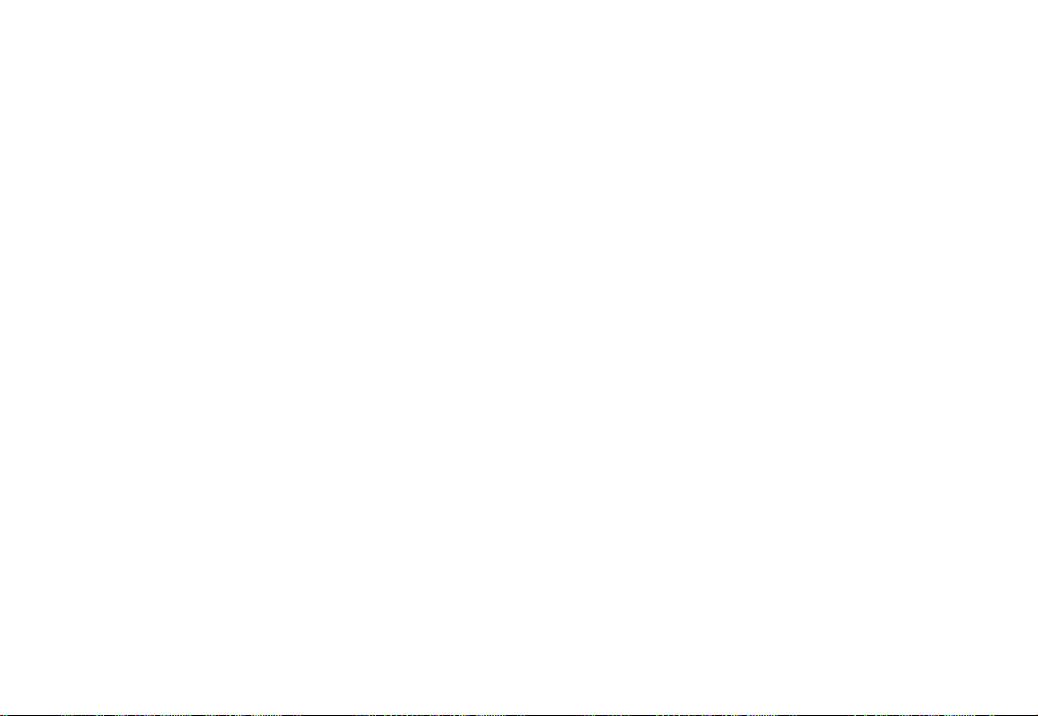
我的装置
(M 12-1-4)
(M 12-1-5)
(M 12-1-6)
显示已和本手机建立链接的装置记录。
“连接性”→“蓝牙”→“我的装置”
我的装置中选项菜单内容如下:
“连接”: 进入“服务列表”。
“装置名称”: 修改当前所选装置在列表中
显示的名称。
“删除”: 删除所选设备。
“全部删除”: 删除列表显示的所有设备。
“服务列表”: 显示所选装置服务记录,包
括文件传输服务、对象传输
服务、拨号网络服务、串行
端口服务、图文件对象传输
服务。
连接中的装置
“连接性”→“蓝牙”→“连接中的装置”
显示联机中装置及其服务。按[断线]断开连接。
设置
“连接性”→“蓝牙”→“设置”
显示或隐藏手机
“连接性”→“蓝 牙”→“设 置”→“本机可被搜
索”
选择需要的显示设定
1.
“打开”: 允许其它设备识别本机。
“关闭”: 对其它设备隐藏本机。
重新命名本机
“连接性”→“蓝 牙”→“设 置”→“本机装置名
称”
输入新的设备名称。
1.
认证设置
“连接性”→“蓝牙”→“设置”→“认证需求”
选择需要的认证设定。
1.
“打开”:通过蓝牙发送的数据将加密。
“关闭”:通过蓝牙发送的数据不加密。
连接性
76
Page 77

声音路径设置
(M 12-1-7)
“连接性”→“蓝 牙”→“设 置”→“设置声音路
径”
选择声音的播放路径。
1.
“留在手机”:蓝牙耳机通话声音将通过手机传
出。
“转至免持装置”:蓝牙耳机通话声音将通过免持
装置传出。
蓝牙传输文件存储位置设置
“连接性”→“蓝牙”→“设置”→“存储位置”
选择通过蓝牙接收的文件默认存储位置。
1.
默认接收路径设置
“连接性”→“蓝 牙”→“设 置”→“文件传输设
置”。
设置接收 FTP 服务的共享目录。当您的手机与其它
1.
设备连接时,文件将被默认保存在此目录地址。
设置传输文件的目录权限。
2.
图文件接收传输路径设置
“连接性”→“蓝牙”→“设置”→“图文件对象传
输设置”
我的蓝牙
显示蓝牙功能设置信息及支持的服务信息。
注意
•
本手机支持的蓝牙服务包括:免持装置服务、耳机
装置服务、串行端口服务、拨号网络服务、对象传
输服务、文件传输服务、进阶声音播放服务、影音
远程控制服务、基本打印服务及图文件对象传输服
务。
•
部分服务的实现需要蓝牙设备功能支持。
•
若您需要搜索蓝牙耳机或笔记本等免持装置请选择
“搜索免持装置”即可,若您需要搜索手机等装置
则请选择“蓝牙-搜索蓝牙装置”操作。
连接性
77
Page 78

将 SH6010C 连接至电脑
通过使用
以使用下列功能:
• 储存装置
• 网络摄影机
• 序列接口
注意
•
对于使用非夏普提供软件而造成的后果,夏普不
承担任何责任。
•
无论您选择使用哪项功能,手机都可以通过
传输线对手机进行充电。
系统需求
操作系统:
Windows 2000*,Windows XP
*
Service Pack 4
**
Service Pack2
界面:
连接端口
USB
USB
传输线将
或更高版本
或更高版本
SH6010C
连接至电脑,您可
**
USB
储存装置
您可以通过存储装置对手机中的资料在电脑中进行备
份或将电脑中的照片、铃声等资料存储在手机中。
选择储存装置。
1.
从电脑中打开盘符,对手机中资料或电脑中资料
2.
进行相互备份。
网络摄影机
网络摄像机功能通过手机的摄像头和PC机的
网络连接,实现视频聊天功能。
网络摄像头功能对 PC 机配置的要求:
PC 机的操作系统是 windows XP SP2 或者比之更新
1.
的版本。
需要安装支持视频聊天软件功能的工具。
2.
Internet 网络连接通畅。
3.
网络摄影机操作步骤:
按 正常开机。
1.
通过 USB 传输线将手机与开机状态的 PC 机相连。
2.
在“USB 设定”界面选择“网络摄像机”选项,按
3.
“确定”使手机进入网络摄像头状态。
确保 PC 机网络连接通畅。
4.
Internet
78将 SH6010C
连接至电脑
Page 79

网络摄影头特点:
支持即插即用功能。
1.
自动曝光。
2.
自动增益控制。
3.
可通过调整 PC 机上网络摄像头选项中的内容,
4.
如:亮度,对比度,色调,饱和度,清晰度,伽
玛,白平衡,逆光对比等来提高视频效果。
注意
•
视频聊天时实际的刷新速度与
Internet
网速有关,
非手机原因。
• “短信息”: 可以直接从PC机读取、编辑和
发送短消息。此外,可以在PC端建
立个人文件夹分类存储短信息。
• “设定”: 包含有关系统和串口信息设
定。
• “文件管理”: 文件管理为用户管理PC客户端
到手机端的文件提供了友好的界
面,您可以通过文件管理对手机端
与PC客户端的文件进行“复制”、
“粘 贴”、“删 除”、“重 命 名”
和“新建文件夹”等操作。
序列接口
PhoneSuite
话的简易操作。它通过串口与移动电话联系。
注意
•
•
在
PhoneSuite
• “电话簿”: 用来管理在移动电话和PC文件
为您提供多种在PC界面上管理他们移动电
该版本不支持即插即用,需安装相应的驱动。
将
CD-ROM
的画面指示安装
插入电脑的
Phone Suite
中提供了以下四个功能:
夹中的联系人信息。可方便地新
建、编辑和删除联系人信息。您可
以方便地进入手机电话簿,同时可
将其备份在PC文件夹中。
CD-ROM
,根据
CD-ROM
的安装程序软件。
电话簿
在电话簿主页面下,您可以方便地查看每一个联系人
的详细信息。此外,所有的联系人信息被按照不同存
储类型分类,具体如下:
• “手机资料夹”: 资料夹显示存储在手机或
卡中的联系人信息。
• “电脑资料夹”: 资料夹显示PC端存储的联系
人信息。此外,您可以创建个人资
料夹对PC端的联系人信息进行分类
管理。
• “回收站”: 保存那些被用户从手机或PC机
端删除的联系人信息。
将
SH6010C
连接至电脑
SIM
79
Page 80

新建资料夹
• 您可以在电脑资料夹和回收站中新建资料夹
• 右击目录树中的指定资料夹。
• 选择“新建资料夹”,键入新资料夹的名称。
• 您也可以将各种联系人信息重新排列到不同文件
夹。
• 您可以对电脑资料夹和回收站中资料夹进行重命
。
名
• 右击目录树中的指定资料夹。
• 在弹出的菜单中点击[重新命名]。
• 键入资料夹的新名称。
• 您可以在电脑资料夹和回收站中删除资料夹。
• 右击目录树中的指定资料夹。
• 点击弹出菜单中的[删除]。
下载电话簿
您可以从手机上下载电话簿到PC端。在成功下载电话
簿之后,全部联系人信息将被存储在手机资料夹里。
点击工具栏中的 [ 从手机下载 ] 。
1.
然后您会在弹出对话框中看到下载进度,您也可
2.
以通过点击 [ 取消 ] 按钮中止下载。
。
新建联系人
在电脑资料夹或手机资料夹中新建联系人信息。
点击工具栏中的“新建联系人” ,电话簿编辑
1.
功能打开。
点击联系人信息条,选择存储位置后开始编辑。
2.
•
PhoneSuite
。
PC
点击 [ 确定 ],保存该联系人信息。
3.
支持三种存储类型:
SIM
卡,手机和
注意
•
卡和手机中的存储容量是有限的。
SIM
编辑联系人
可以编辑电脑资料夹或手机资料夹中联系人信息。
选择一条联系人信息进行编辑,有如下三种途
1.
径:
• 点击工具栏中的 。
• 双击待编辑的联系人信息。
• 右击联系人信息选择“打开”选项。
只有当原先的存储类型是 SIM 卡或手机时,存储类
2.
型才能被改变。
点击该信息条,然后进行编辑。
3.
点击[确定]保存修改。
4.
80将 SH6010C
连接至电脑
Page 81

移动和复制联系人
移动联系人信息。
选择您想要移动的联系人信息。。
1.
点击工具栏中的 [ 剪切 ] 按钮
2.
在目录下选择目标文件夹。
3.
点击工具栏的[粘贴]按钮 。
4.
复制联系人信息。
选择您想要复制的联系人信息。
1.
点击工具栏中的 [ 复制 ] 按钮 。
2.
在目录下选择目标资料夹。
3.
点击工具栏的[粘贴]按钮 。
4.
提示
• 您也可以使用鼠标拖动来复制联系人信息。
删除联系人
您可以在电脑资料夹或手机资料夹中删除联系人信
息。
选择您想要删除的联系人信息。
1.
点击工具栏中的[删除]按钮 或按键盘[Delete]
2.
键。
短信息
在短信息主页里,用户可以选择不同的文件夹里的短
信息,查看其详细内容。所有的短信息是用不同的存
储方式存储的:
• “手机资料夹”: 资料夹显示储存在手机或
中的短信息。
• “收件箱”: 文件夹显示在手机中收到的未
读或已读的短信息。
• “发件箱”: 文件夹显示在手机中储存的发
送失败或已发送的短信息。
• “电脑资料夹”: 资料夹显示储存在电脑端的短信
息。此外,您可以创建个人资料夹来区分在电脑端
的所有短信息。
• “收件箱”: 文件夹用来备份储存在手机或
卡中的短信息。
SIM
• “发件箱”: 文件夹显示在电脑中储存的未
发送的短信息。
• “发件备份”: 文件夹显示从电脑端被发送成
功的短信息。
• “草稿箱”: 文件夹显示没有完成的短信
息。
• “个人资料夹”:文件夹为用户保留自己的短信
息。
• “回收站”: 储存用户从手机资料夹或电脑资料夹
中删除的短信息。
SIM
卡
将
SH6010C
连接至电脑
81
Page 82

新建资料夹
您可以在电脑资料夹中新建、重命名或删除资料夹,
具体操作可参考第80页的“新建资料夹”。
下载短信息
您可以从手机上下载短信息到PC端。在成功下载短信
息之后,全部信息将根据是接收到的还是发送的短信
息分类并储存在手机资料夹的收件箱和发件箱。
点击工具栏中的 [ 从手机下载 ] 按钮 。
1.
然后您会在弹出对话框中看到下载进度,您也可
2.
以通过点击 [ 取消 ] 按钮中止下载。
新建短信息
在电脑资料夹或手机资料夹中新建联系人信息。
点击工具栏中的 [ 新消息 ] 按钮 。
1.
在收件人编辑框中输入接收人的手机号码。
2.
• 如果要发送给多个人,可用逗号“,”或分号
“;”隔开。
在短信息栏里输入短信息内容。您也可以通过
3.
“剪切”、“复 制”、“粘贴”对 短信 息 内容 进
行编辑。
完成后,您可以点击 [ 发送短消息 ] 按钮 或 [
4.
保存短消息 ] 按钮 。
注意
•
在短信息栏里,您可以输入的文本内容长度不能超
过
160
个字节。超过
个字节的短信息需要分多个
160
短消息发送。当前长信息最多可包括八条短信息。
编辑短信息
您可以在
资料夹中短信息,可以使用“回复”或“转发”功能
给其他用户。
1.
2.
移动和复制短信息
移动短信息。
1.
2.
3.
4.
复制短信息。
1.
2.
3.
4.
PhoneSuite
选择短信息进行编辑,有如下三条途径:
• 点击工具栏中的[打开]按钮 。
• 双击待编辑的短信息。
• 右击待编辑的短信息,选择“打开”选项。
其余操作同第 82 页的“新建短信息”。
选择您想要移动的短信息。。
点击工具栏中的 [ 剪切 ] 按钮
在目录下选择目标资料夹。
点击工具栏的[粘贴]按钮 。
选择您想要复制的短信息。
点击工具栏中的 [ 复制 ] 按钮 。
在目录下选择目标资料夹。
点击工具栏的[粘贴]按钮 。
中编辑储存在电脑资料夹和手机
82将 SH6010C
连接至电脑
Page 83

短信息另存为文件。
选择您想要另存为文件的短信息。
1.
右击选择另存的短信息,在弹出的菜单中点击 [ 另
2.
存]项。
选择另存的位置并键入文件名。
3.
点击 [ 保存 ] 来储存文件。
4.
删除短信息
您可以在电脑资料夹或手机资料夹中删除短信息。
选择您想要删除的短信息。
1.
点击工具栏中的[删除]按钮 或按键盘[Delete]
2.
键。
发送短信息
您可以发送存储在指定文件夹里的短信息。
点击工具栏中的 [ 传送所有短消息 ] 按钮 。
1.
您可以在弹出的对话框中看到发送到每个收件人
2.
的进度和状态,点击 [ 取消 ] 按钮停止正在发送的
短信息进程
发送成功后,短信息将被存储到“发件备份”
3.
中。
设定
您可以通过设定对
连线设置。
1.
• “通讯口”: 您必须选择正确的端口来获得
语言
2.
PhoneSuite
择。
存储位置
3.
选择电话簿号码默认存储在
PhoneSuite
与手机的连接。
为您提供了多种语言系统以便您按需选
进行设置。
卡还是手机上。
SIM
文件管理
您可以通过“文件管理”菜单,对手机上的文件进行
上传和下载。
上传
1.
当手机与PC工具相连后,文件管理会显示在PC内
的文件,用户可对此文件进行上传。
下载
2.
您可以下载手机内的文件夹到PC机。
将
SH6010C
连接至电脑
83
Page 84

安全预防措施和使用条件
本手机符合国际规范,请在常规条件下使用,并依照
以下指示。
使用条件
电磁波
• 乘飞机时切勿开机(因为手机可能会干扰飞机的电
子系统)。目前法律明令禁止在飞机上使用移动电
话,违者即构成违法行为。
• 在医院内,除指定区域外,请勿开机。
• 使用本手机的功能可能会影响医疗电子装置(起搏
器、助听器、胰岛素注射器等)的效能。在电话功
能开启时,切勿将其带至医疗设备附近或正在使用
医疗设备的区域。若戴有助听器或起搏器,请仅在
身体上没有佩戴设备的一侧使用电话。若已开机,
则手机任何时候都应与起搏器相距至少
米。
• 在煤气或易燃物品附近切勿开机。在加油站、化工
厂和所有存在爆炸危险的场所使用手机时,请依照
本手机关于这类场所内使用的相关规定。
15.24
厘
保养手机
• 请勿让小孩在无人监管的情况下使用手机。
• 请勿擅自拆开或尝试修理手机。本产品只能由授权
的维修人员修理。
• 切勿将手机摔到地上或使其遭受剧烈振动。大力弯
折机身和按压显示屏或按键可能会损坏手机。
• 切勿使用清洁剂清洁手机。只能使用柔软的干布。
• 切勿将手机放在后袋,因为坐下时可能会损坏电
话。显示屏由玻璃制成,特别容易破碎。
• 避免触摸手机下侧的外接插槽,因为其中的精密组
件可能会遭受静电的破坏。
电池
• 仅使用手机制造厂商建议的电池、充电器和附件。
对于因使用其他充电器、电池或附件引起的损坏,
制造厂商概不负责。
• 网络配置和手机使用方式将影响通话时间和待机时
间。
使用游戏或数码相机将加速电池的消耗。
• 当屏幕上显示电池充电警告时,请尽快给电池充电。
若不顾警告而继续使用手机,手机将会停止工作,任
何时候储存的所有资料和设置都可能会遗失。
• 从手机中取出电池之前,务必确保手机已关机。
• 取出旧电池后,尽快装上新电池并为其充电。
安全预防措施和使用条件
84
Page 85

• 切勿触摸电池接头。若导电材料接触外露的接头,
电池可能会造成损坏、人身伤害或燃烧。在电池和
手机分离时,请用非导电性材料制成的外壳将其安
全地存放。
• 使用和存放电池的最佳温度为大约
20°C
。
• 在低温下电池的性能受到限制,特别是在 0°C 以下
时,无论电池是否有足够的剩余电量,手机都可能
会暂时停止工作。
• 将手机暴露于极高或极低温度下会缩短电池的寿
命。
• 电池可以充电、放电数百次,但最终还是会用坏。
若工作时间(通话时间和待机时间)明显短于正常
时间,则应该购买新电池。
注意
用错误型号电池更换会有爆炸危险务必按照说明处置
用完的电池。
请参阅第
页上的“电池处理”。
12
天线保养
• 使用手机时,请勿用手盖住手机的转轴部位
11页, No. 21)
,否则会干扰内置天线的效能。通话
第
(
品质可能因此而下降,导致通话时间和待机时间缩
短,因为手机须在高于必要的电力下工作。
• 仅使用
Sharp
为本手机提供或认可的天线。使用未
经验证或改造过的天线可能会损坏移动电话。而
且,手机可能会因违反相应规定而失去效能或超过
级数限制。
SAR
• 为避免效能受到影响,请勿损坏手机天线。
• 为避免干扰爆破作业,请在爆破区域或立有“关闭
双向无线电”告示的地方关机。
照相机操作
• 请先了解图像质量、文件格式等。
拍摄的照片可保存为
JPEG
格式。
• 正在拍照时,请注意手不要摇晃。
若拍摄照片时摇动了手机,照片可能会模糊。拍摄
照片时请拿稳手机以防摇动,或者使用自拍模式。
• 拍摄照片之前请清洁镜头盖。
镜头盖上的指印、油污等会干扰镜头的清晰聚焦。
先用软布擦拭镜头,然后拍摄照片。
安全预防措施和使用条件
85
Page 86

其他
• 与任何电子储存装置相似,在很多环境下均有可能
丢失或损坏数据。
• 在将手机与个人电脑或周边设备连接之前,请仔细
阅读操作手册中关于其他装置的说明。
• 若手机的电池已经取出一段时间,或者手机已经重
新设置,该装置的时钟和日历可能会重设。此时应
更新日期和时间。
• 手机使用了某些磁性物质来识别手机是否闭合。请
勿将磁卡放在手机附近或接触到手机,否则可能损
坏磁卡存储的数据。
环境
• 使手机远离高温。切勿将其置于汽车的仪表板上或
加热器附近。切勿将其置于极其潮湿或多尘的地
方。
• 由于本产品不具备防水效能,因此切勿在可能有液
体(如水)浸入机身的地方使用或存放。雨滴、水
雾、果汁、咖啡、蒸气、汗液等也会引起故障。
车内使用时的注意事项
• 使用者有义务核实当地法律是否禁止在汽车内使用
移动电话。驾驶时应集中注意力。拨打手机或接听
来电时,应靠边泊车并关闭引擎。
• 使用手机的功能可能会干扰车辆的电子系统,如
防锁刹车或安全气囊。为确保不发生此类问
ABS
题,请在连接手机之前洽询您的网络服务商或汽车
制造厂商。
• 必须让专门的服务维护人员安装车内附件。
对于因使用不当或不依照此处指示使用而引起的损
坏,制造厂商概不负责。
安全预防措施和使用条件
86
Page 87

安全预防措施和使用条件
87
Page 88

非保养项目
以下项目不在保养范围之内:
(i) 任何因使用所造成的外壳及其他表面损耗。
(ii) 因下列任何一个原因所造成的损坏:未依用户手
册使用、撞击或潮湿、日光直射、化学腐蚀、生
锈、使用未经认证的改造、连线、开启或修理行
为、使用未经认证的零件、滥用不正当的装置、
意外、非人为的灾害或其他非
围之内的操作(包括但不限于:使用寿命及天线
的折损)除非该损耗原始于不当材料或装置。
(iii) 产品序列号或
改或无法辨识的手机。
(iv) 因与手机配套使用或将手机连接至非
或提供的产品或附件,或未按照设计用途使用手
机所造成的损坏。
(v) 因网络系统不正常所造成的损坏。
编号遭去除、擦除、损毁、涂
IMEI
Sharp
所能控制范
Sharp
生产
(vi) 因电池短路,或电池外壳或电池单元的密封包装
破损或存在人为篡改的迹象,或电池用于非指定
的设备所造成的损坏。
(vii)因网络参数改变而需升级手机软件所造成的损
坏。
(viii)工作参数超出注明的最大额定参数的手机。
(ix) 以月租形式出租的手机。
充电器插头:
若充电器插头与
源充电器。
电源插座不合,请勿使用
AC
AC
电
非保养项目
88
Page 89

索引
A
安全预防措施
C
侧键
11
存储卡
存储状态
D
导航功能
倒计时秒表
电池
电子邮件
电话本
F
飞行模式
14, 17
31
18
12, 84
46
存储器保存
编辑电话本项目
从电话本拨号
发送电话本项目
发送信息
分组
30
来电大头贴
类别
30
搜索项目
增加新建项目
72
58
28
27
84
27
28
28
27
28
29
G
个人助理
54
H
恢复出厂设置
话机密码
66
66
J
计算器
55
K
开机和关机
快捷方式
16
19
L
蓝牙
75
连接性
浏览器
流媒体播放器
录音
连接至电脑
75
48
浏览WAP页面或网页 48
浏览器设定 49
35
60
78
M
媒体播放器
秒表
32
57
N
闹钟
55
P
PIN/PIN2 码66
屏幕保护
屏幕指示
67
17
R
日程
55
日历
54
S
SIM 卡12
卡应用
SIM
设置
安全设置
待机显示
铃声设置
屏幕设置
日期和时间
网络设置
语言
世界时钟
视频
播放视频
使用条件
62
63
65
67
63
67
71
64
58
34
34
84
64
摄像机
36
T
拼音和笔划输入
T9
模式
T9
通话功能
拨打另一个电话
播放消息
电话会议
电话录音
国际电话
呼叫等待
呼叫转移
呼叫限制
紧急电话
拒绝来电
快速拨号
麦克风静音
数据流量
听筒音量
通话费用
通话计时
通话时间提示
扬声器
语音电话
语音信箱
25
20, 73
22
22
30
22
69
20
22, 69
70
70
20
21
21, 31
23
74
21
74
73
71
20, 21
69
索引
89
Page 90

重拨
21
自动重拨
通话记录
70
73
W
文字
更改输入法
输入文字
输入语言
文本范文26,
我的短片
我的音乐
文件管理52,
24
24
51
51
X
小区广播
信息
彩信
草稿
电子邮件
收件箱
短信
附加数据
回复信息
新建信息
信息设置
转发信息
47
40
40, 43, 44
43
46
42
40, 44
41
42
40
44
42
24
83
59
Y
音乐播放器
播放音乐
添加文件
更新播放列表
游戏和应用程序
Java
™
设置
32
32
32
Z
账目
56
整点报时
照片
照相机
场景
图像质量
模式
录制时间
录制视频短片
拍摄照片
曝光
切换模式
图像大小
资料库
58
50
36
37
37
37
38
36
38
36
37
50
33
52
53
36, 38
90
索引
